Zoho என்பது ஒரு பரந்த அளவிலான மென்பொருள் தீர்வுகளைக் கொண்ட ஒரு தொழில்நுட்ப நிறுவனமாகும், இது வணிகங்கள் பல்வேறு வழிகளில் இயங்க உதவுகிறது. பல அமைப்புகள் மற்றும் தயாரிப்புகள் இருப்பதால், பலர் தங்கள் வாழ்க்கையில் ஜோஹோவை சந்திப்பார்கள், மேலும் அவர்களுக்கு தாங்களே பொறுப்பாக இருக்கலாம். ஒரு பயனரை நீங்கள் சேர்க்க வேண்டும் என்று நீங்கள் கண்டால் ஜோஹோ பல தயாரிப்புகள் உள்ளன, அதை எவ்வாறு நிறைவேற்றுவது என்று நீங்கள் ஆச்சரியப்படலாம்.

Zohoவின் இயங்குதளங்களில் புதிய பயனர்களை எவ்வாறு உள்ளிடுவது என்பதை அறிய தொடர்ந்து படிக்கவும்.
Zoho One இல் பயனர்களைச் சேர்க்கவும்
ஜோஹோ ஒன் என்பது கிளவுட் அடிப்படையிலான சேவையாகும், இது முழு ஜோஹோ சுற்றுச்சூழலையும் ஒருங்கிணைத்து பெரும்பாலான ஊழியர்களுக்கான மைய வேலைத் தளமாக அமைகிறது. இந்தக் கணக்கில் பயனர்களைச் சேர்ப்பது நிறுவனத்திற்கும் அவர்களின் உற்பத்தித்திறனுக்கும் முக்கியமானதாக இருக்கலாம். அனைத்து மொபைல் மற்றும் இணையப் பயன்பாடுகளிலும் Zoho One இல் புதிய பயனரைச் சேர்ப்பதற்கான முழுமையான வழிமுறைகளுக்கு கீழே படிக்கவும்.
தொடங்குவதற்கு, iOS Zoho One ஆப்ஸ் மூலம் பயனர்களைச் சேர்க்கும்போது இந்தப் படிகளைப் பின்பற்றவும்:
- உங்கள் iOS சாதனத்தில் உங்கள் Zoho One பயன்பாட்டைத் திறக்கவும்.
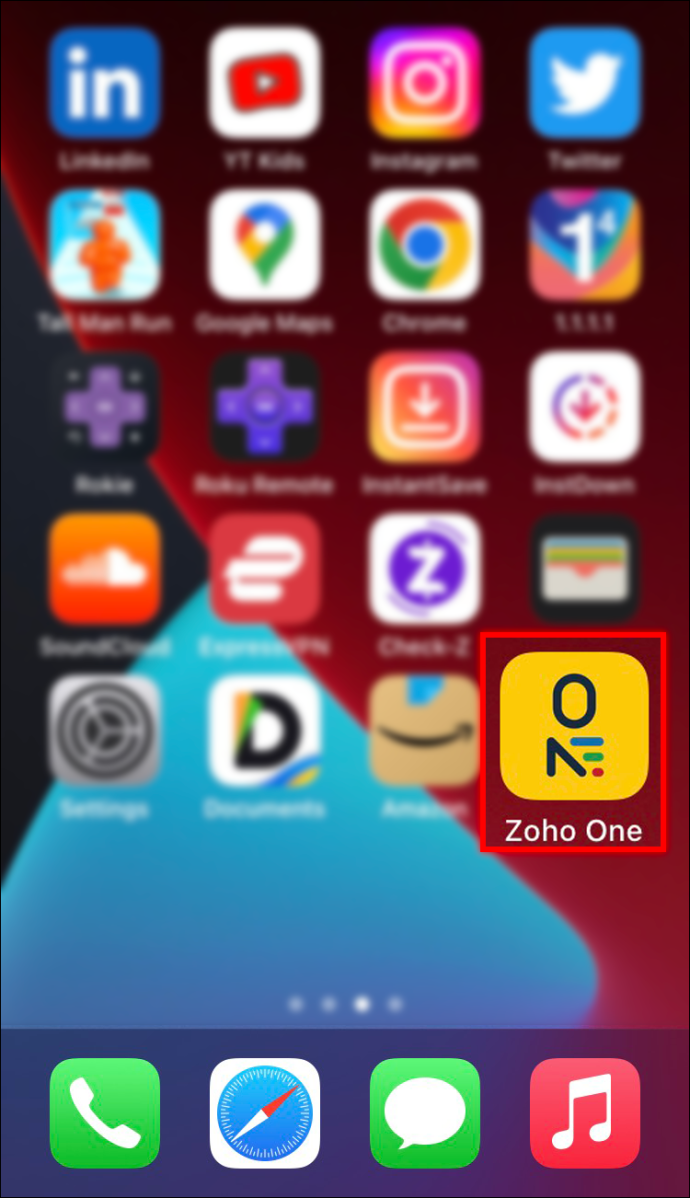
- மேல் வலது மூலையில் கணினி ஐகானுடன் சதுரத்தைத் தட்டவும்.
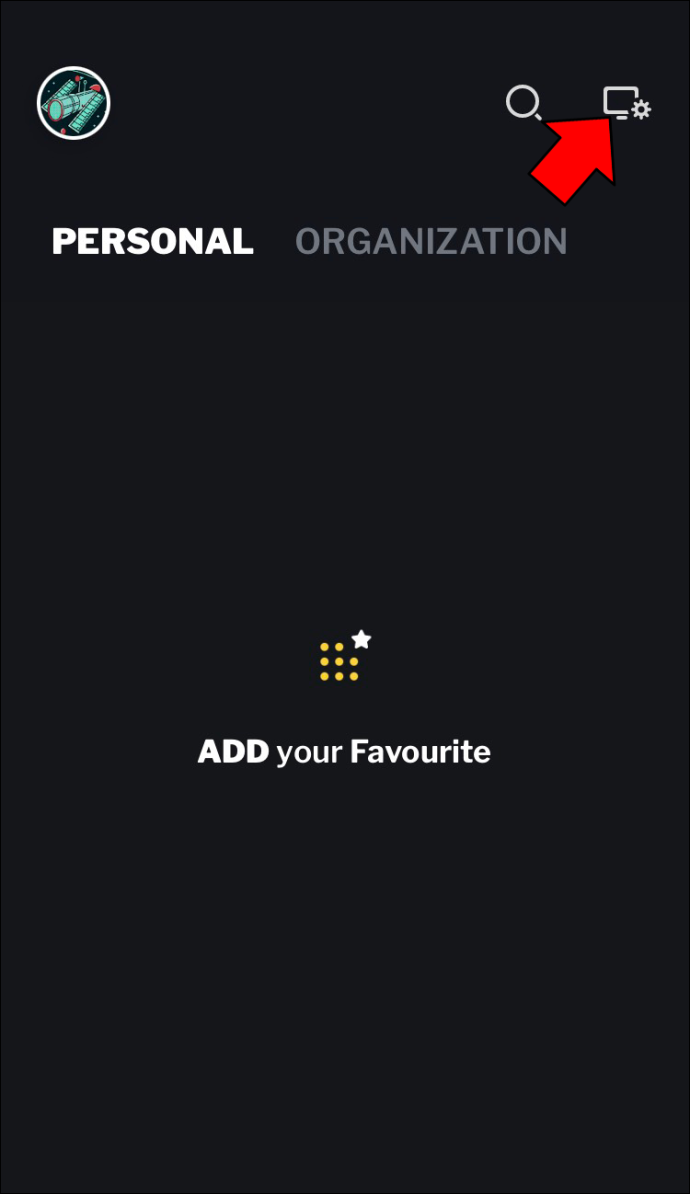
- புதிய பட்டியலின் கீழே, மஞ்சள் வட்டத்தை உள்ளே ஒரு சின்னத்துடன் கண்டறியவும். வட்டத்தைத் தட்டவும்.
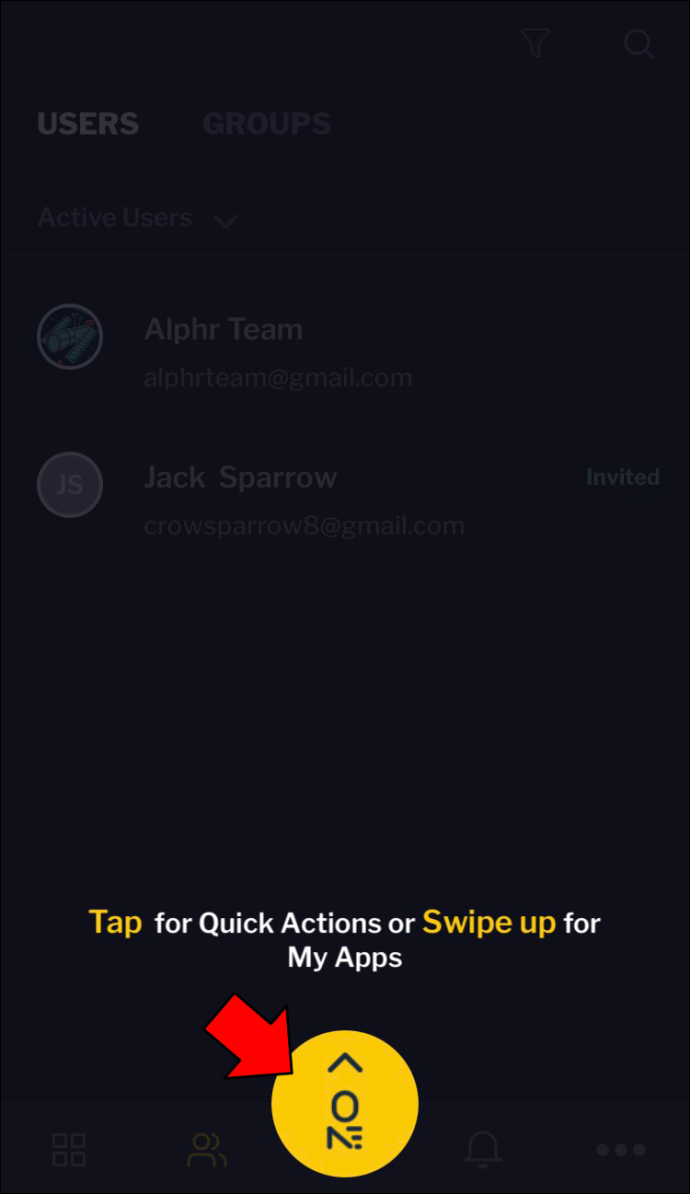
- “பயனரைச் சேர்” என்பதைக் காணும்போது, அதைத் தட்டவும்.
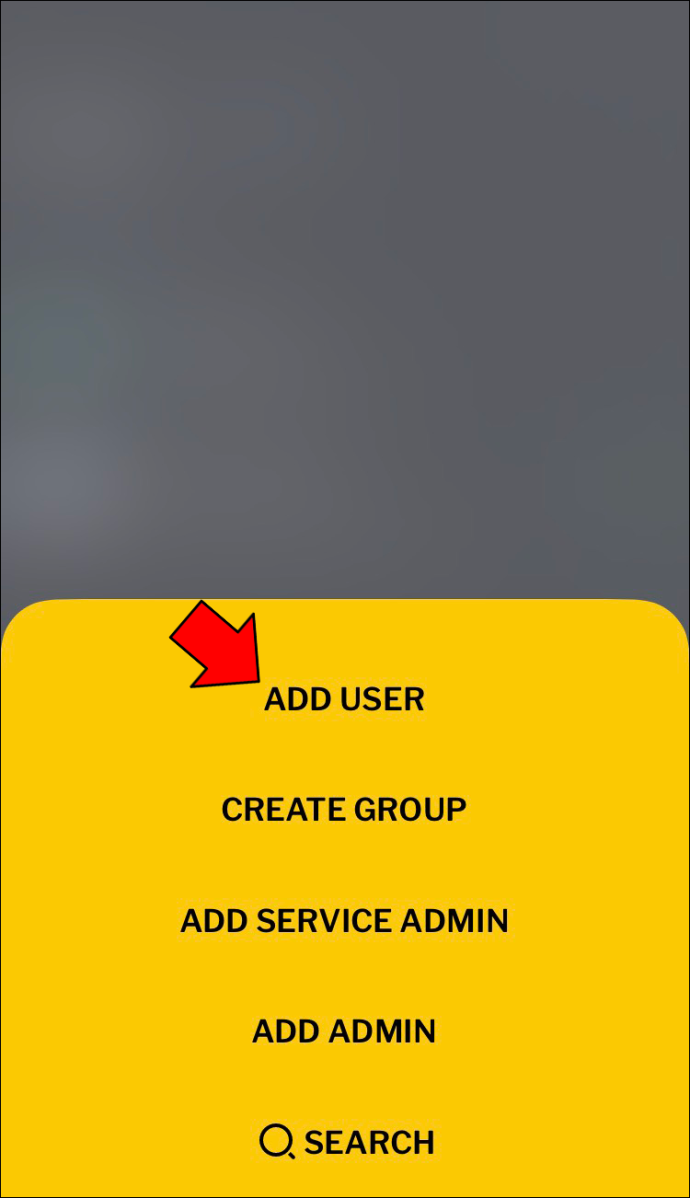
- 'அடிப்படை தகவல்' பிரிவில் நீங்கள் தொடர்ச்சியான தகவலை உள்ளிடலாம். 'முதல் பெயர்' மற்றும் 'கடைசி பெயர்' ஆகியவற்றை உள்ளிடுவதன் மூலம் தொடங்கவும்.
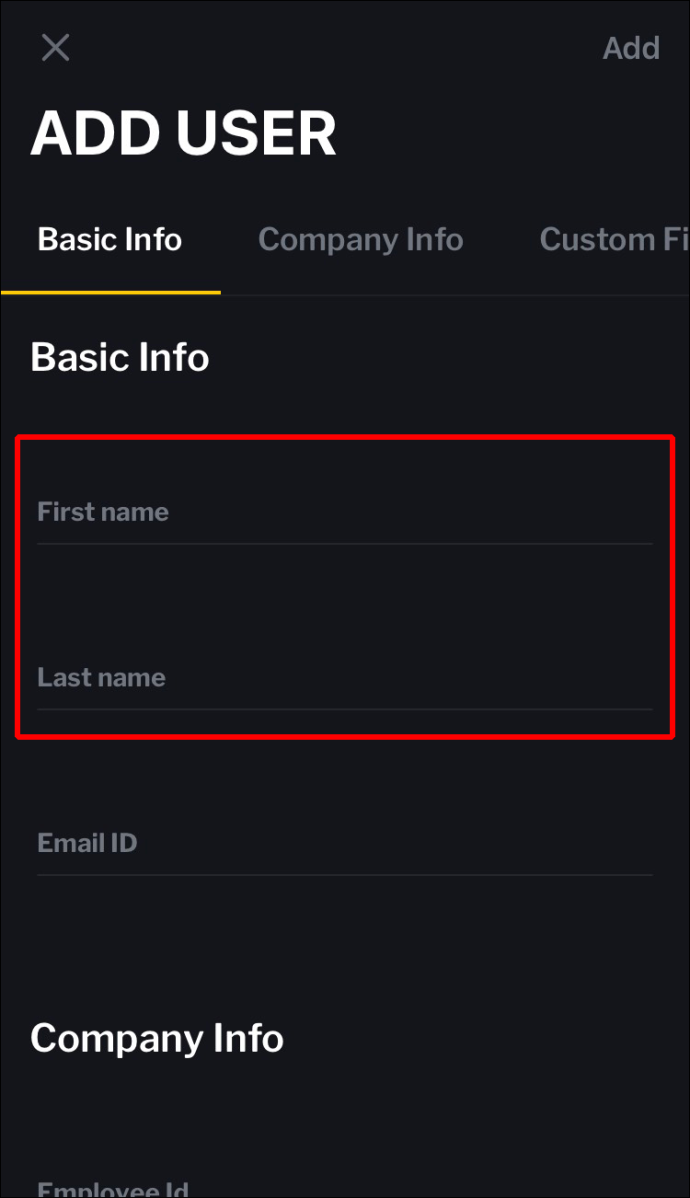
- 'மின்னஞ்சல் ஐடி' புலத்தில் மின்னஞ்சலைச் சேர்க்கவும்.
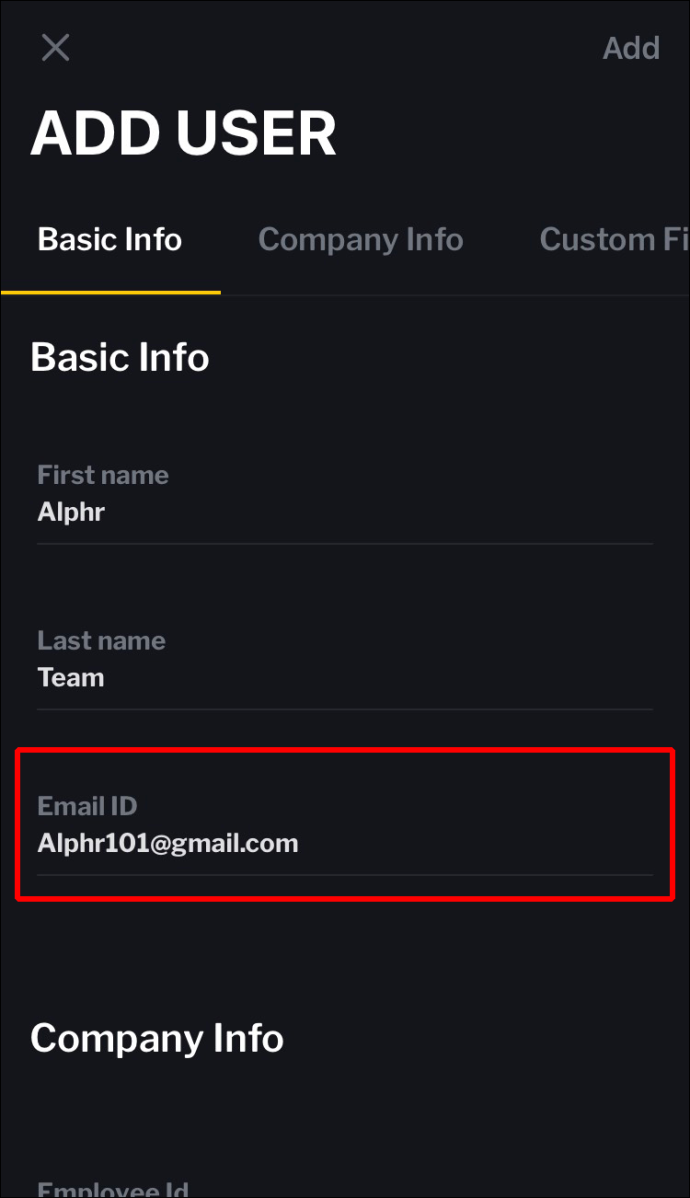
- 'கடவுச்சொல்' புலத்தில் உங்கள் சொந்த அல்லது தானாக உருவாக்கப்பட்ட கடவுச்சொல்லை உள்ளிட்டு கடவுச்சொல்லைத் தேர்ந்தெடுக்கவும்.
- 'நிறுவனத் தகவல்' புலத்தில், பயனரின் பணியாளர் ஐடியை உள்ளிடவும்.
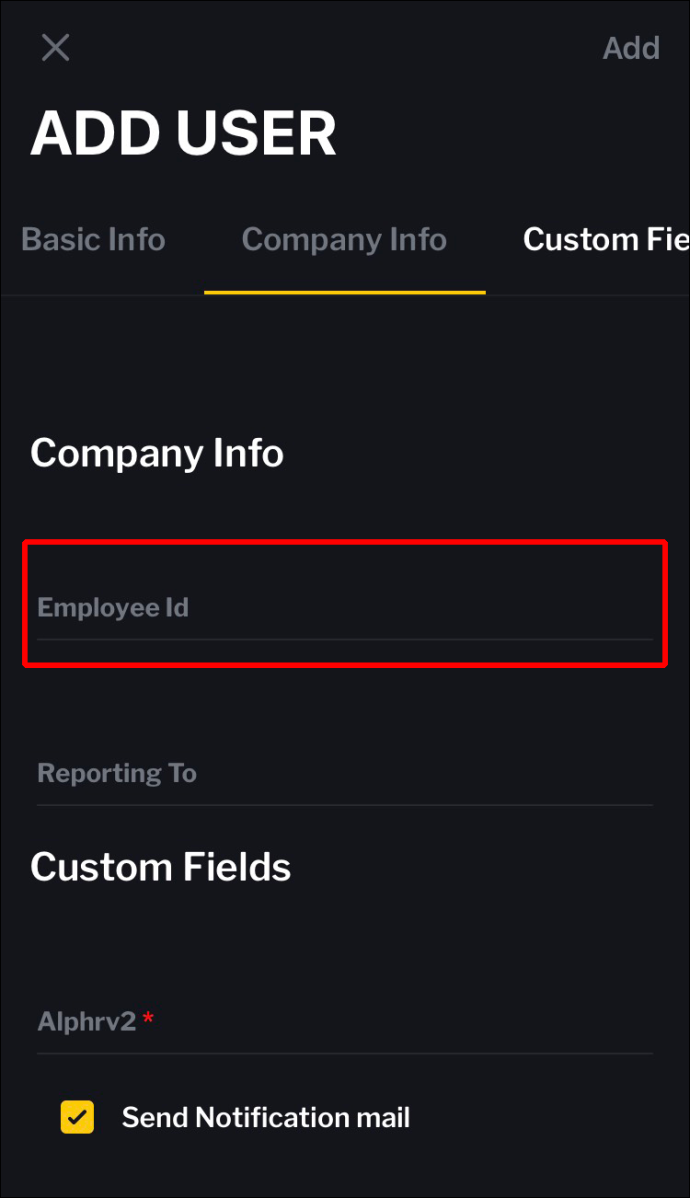
- பின்வரும் பணியாளர் புலங்களை நிரப்பவும்: 'பதவி,' 'துறை,' 'அறிக்கையிடுதல்,' மற்றும் 'பணி இடம்.'
- உங்களிடம் ஏதேனும் தனிப்பயன் புலங்கள் இருந்தால், அவற்றை நிரப்பவும்.
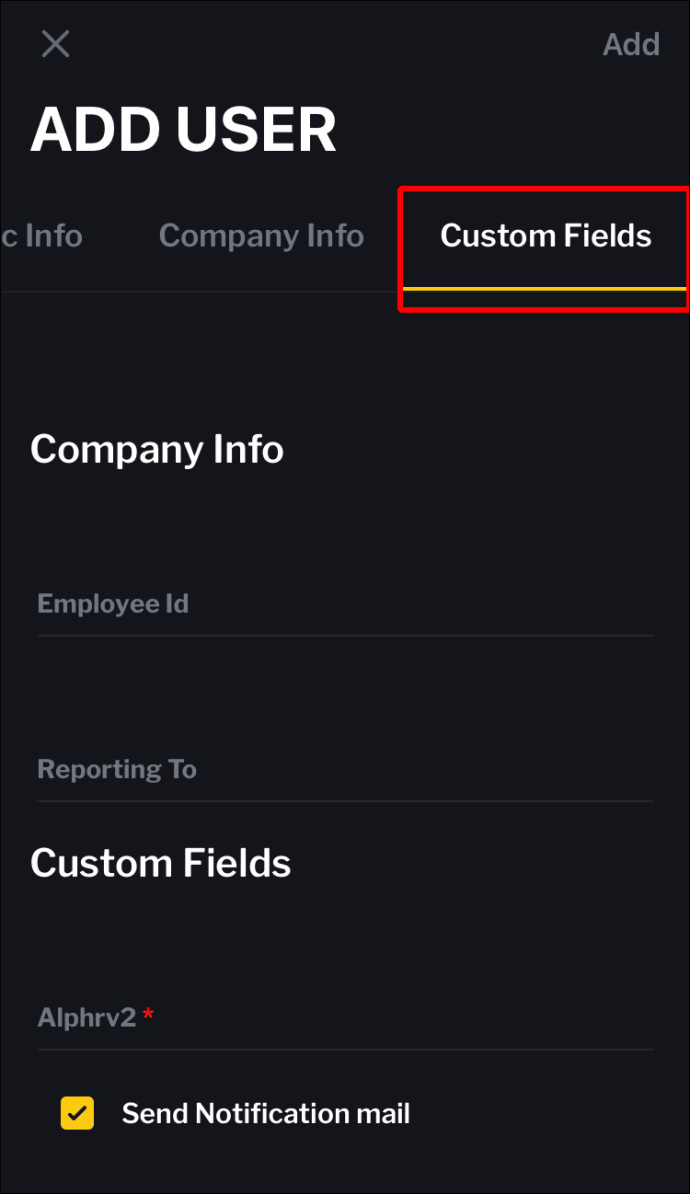
- 'அறிவிப்பு அஞ்சல் அனுப்பு' பொத்தானைச் சரிபார்க்கவும்.
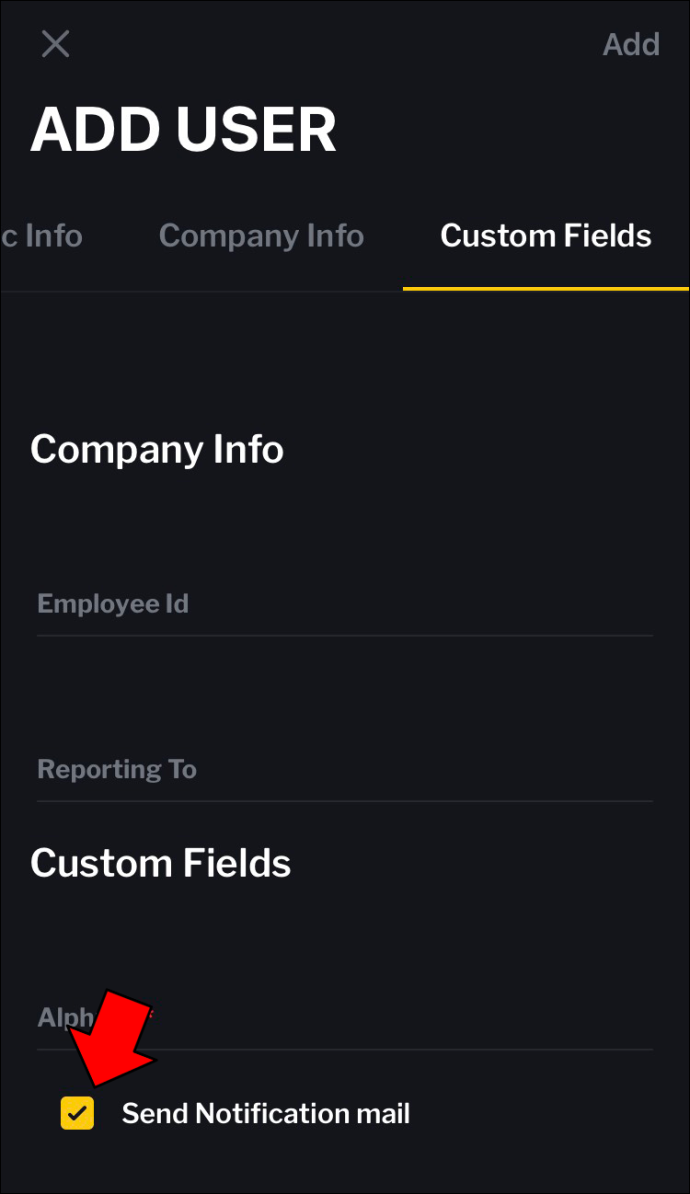
- மேல் வலது மூலையில் உள்ள 'சேர்' என்பதைத் தட்டுவதன் மூலம் புதிய பயனரைச் சேமிக்கவும்.
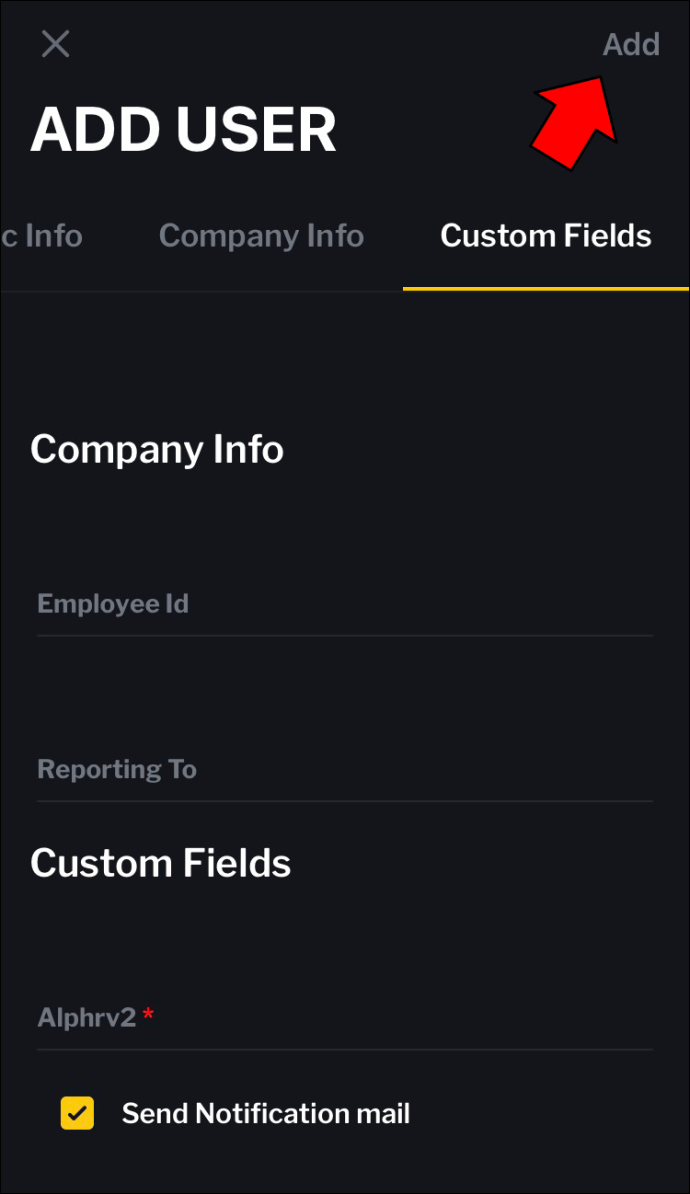
மாற்றாக, Android பயன்பாட்டைப் பயன்படுத்தி Zoho One இல் பயனர்களைச் சேர்க்கலாம்:
- உங்கள் Android சாதனத்தில் Zoho One பயன்பாட்டைக் கண்டறிந்து திறக்கவும்.
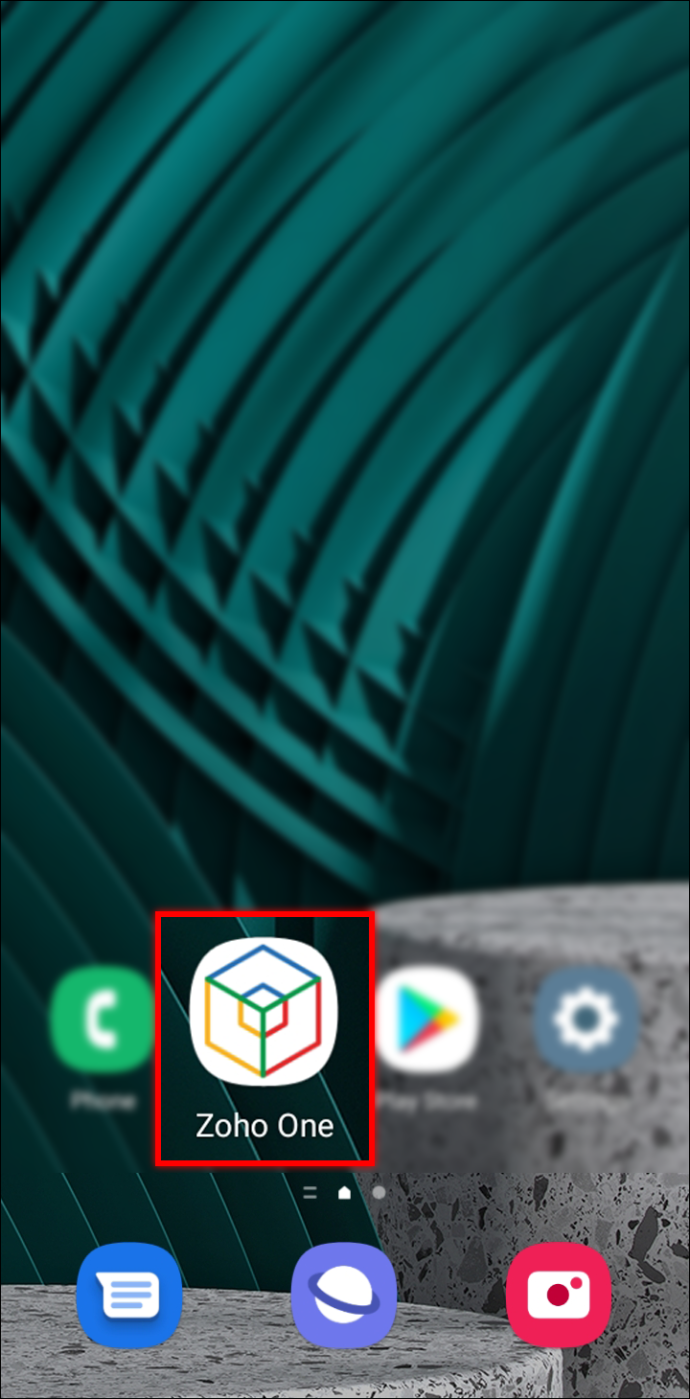
- கீழ்-வலது மூலையில், கணினித் திரையுடன் சாம்பல் சின்னத்தைக் கண்டுபிடித்து அதைத் தட்டவும்.
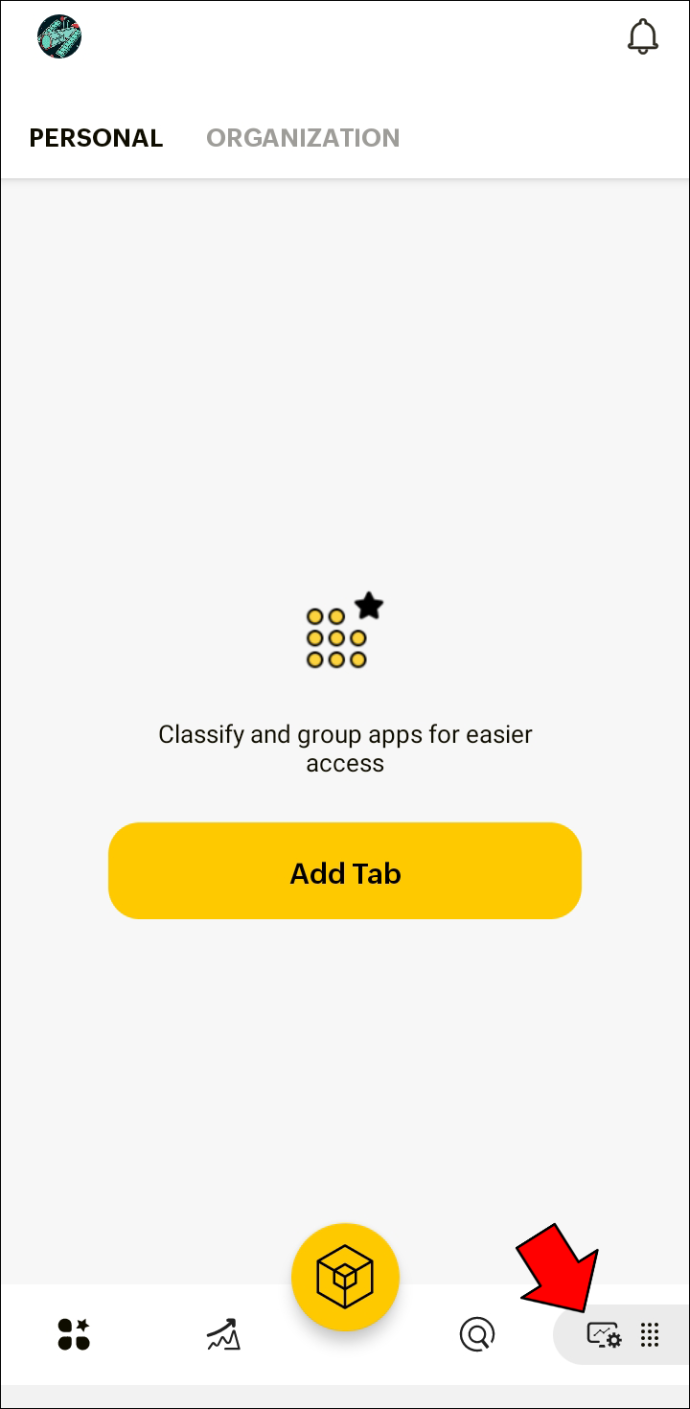
- புதிய மெனு தோன்றும்போது, 'பயனர்கள்' என்பதைத் தட்டவும்.
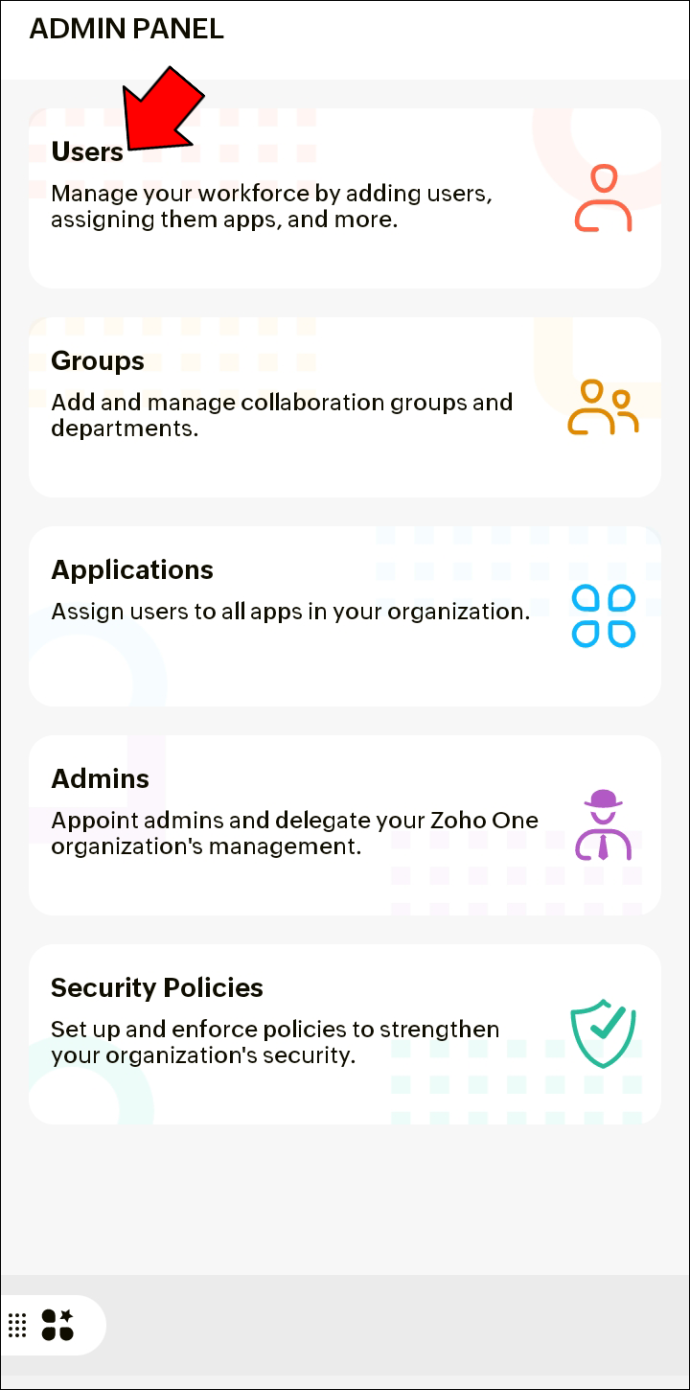
- மஞ்சள் வட்டத்தைத் தட்டவும்.
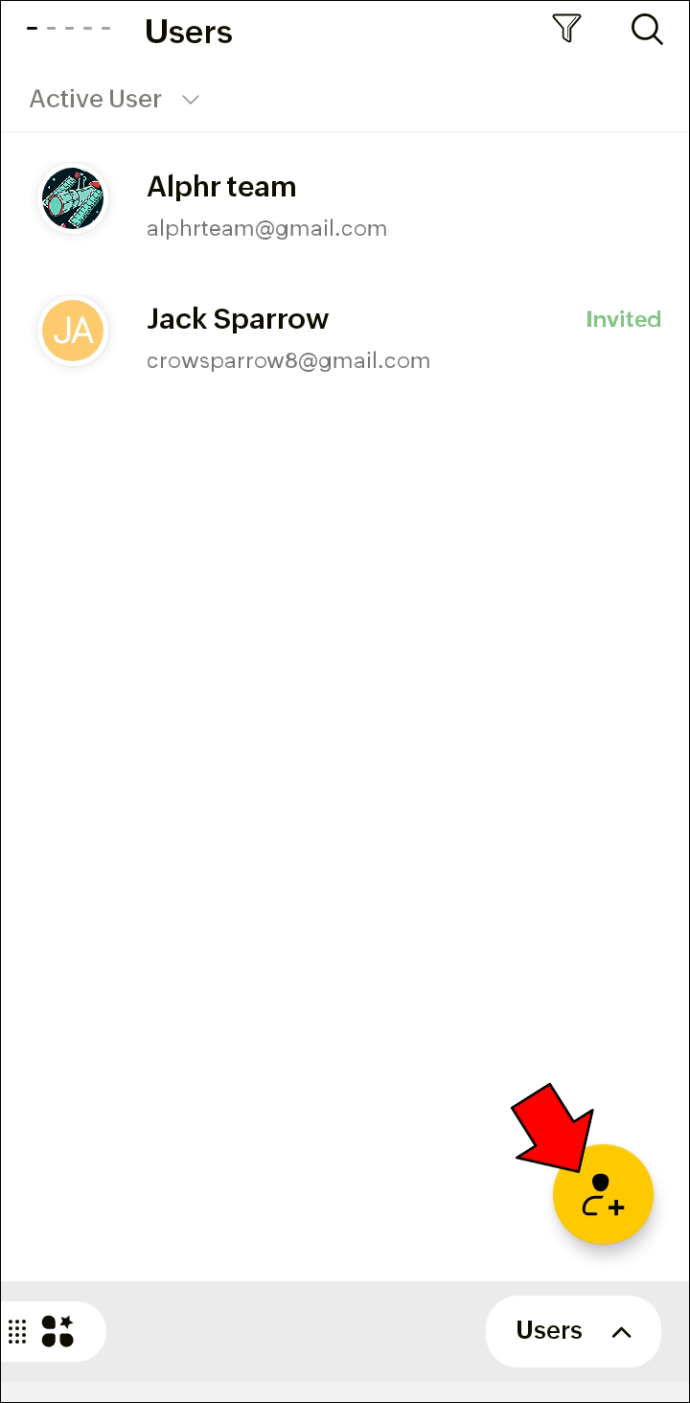
- 'அடிப்படை தகவல்' எனப்படும் புலங்களின் தொடர் தோன்றும். புதிய பயனரின் 'முதல் பெயர்' மற்றும் 'கடைசி பெயர்' ஆகியவற்றை உள்ளிடுவதன் மூலம் தொடங்கவும்.
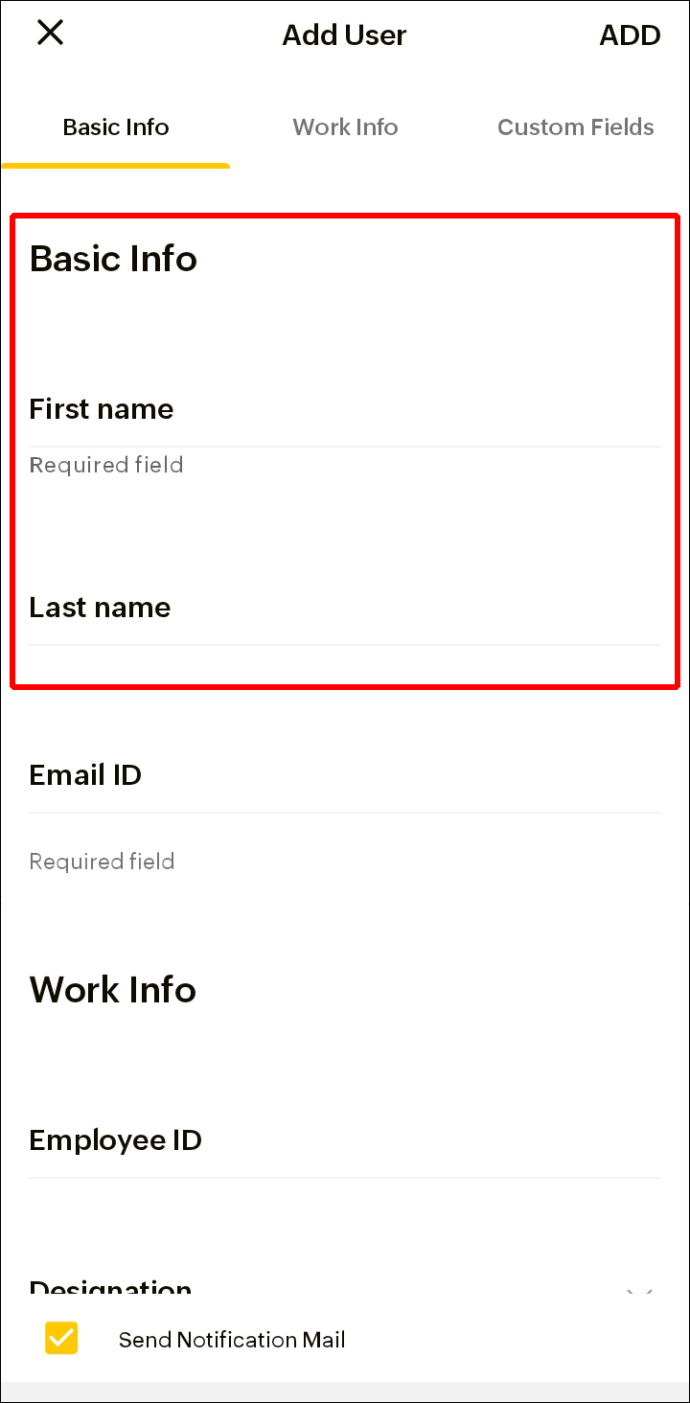
- 'மின்னஞ்சல் ஐடி' புலத்தில் மின்னஞ்சல் முகவரியை உள்ளிடவும்.
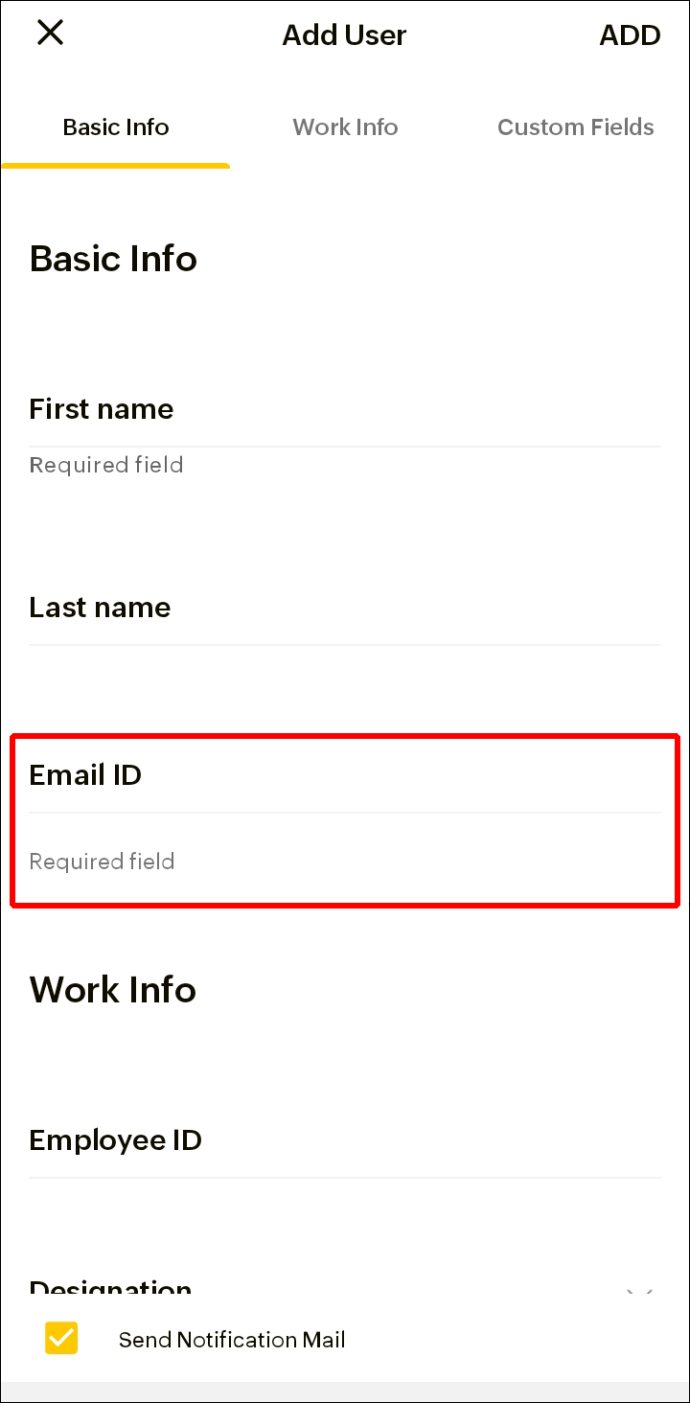
- 'கடவுச்சொல்லை அமை' புலத்தில் தனிப்பயன் அல்லது தானாக உருவாக்கப்பட்ட கடவுச்சொல்லைப் பயன்படுத்தவும்.
- 'நிறுவனத் தகவல்' என்பதன் கீழ், பணியாளர் ஐடியை உள்ளிடவும்.
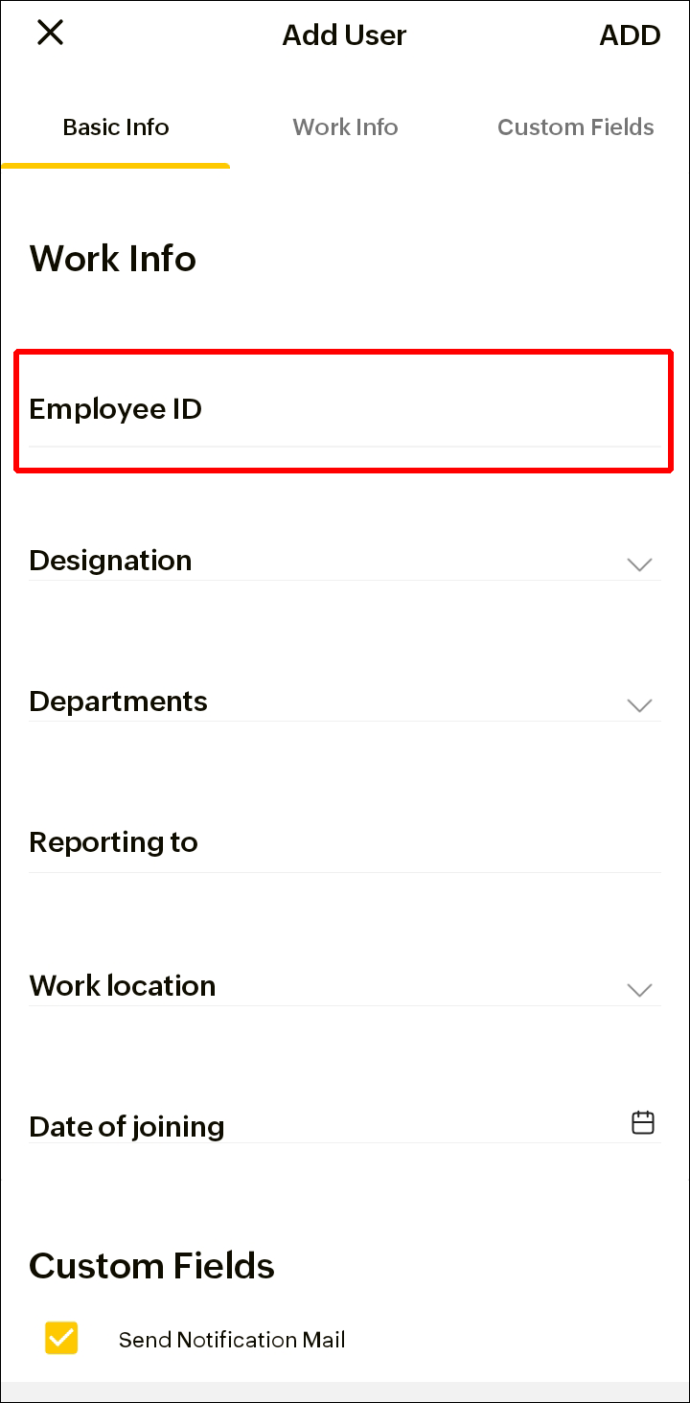
- பணியாளரின் 'பதவி', 'துறை', 'அறிக்கையிடுதல்,' 'பணி இடம்' மற்றும் 'சேர்ந்த தேதி' ஆகியவற்றைத் தேர்ந்தெடுக்கவும்.
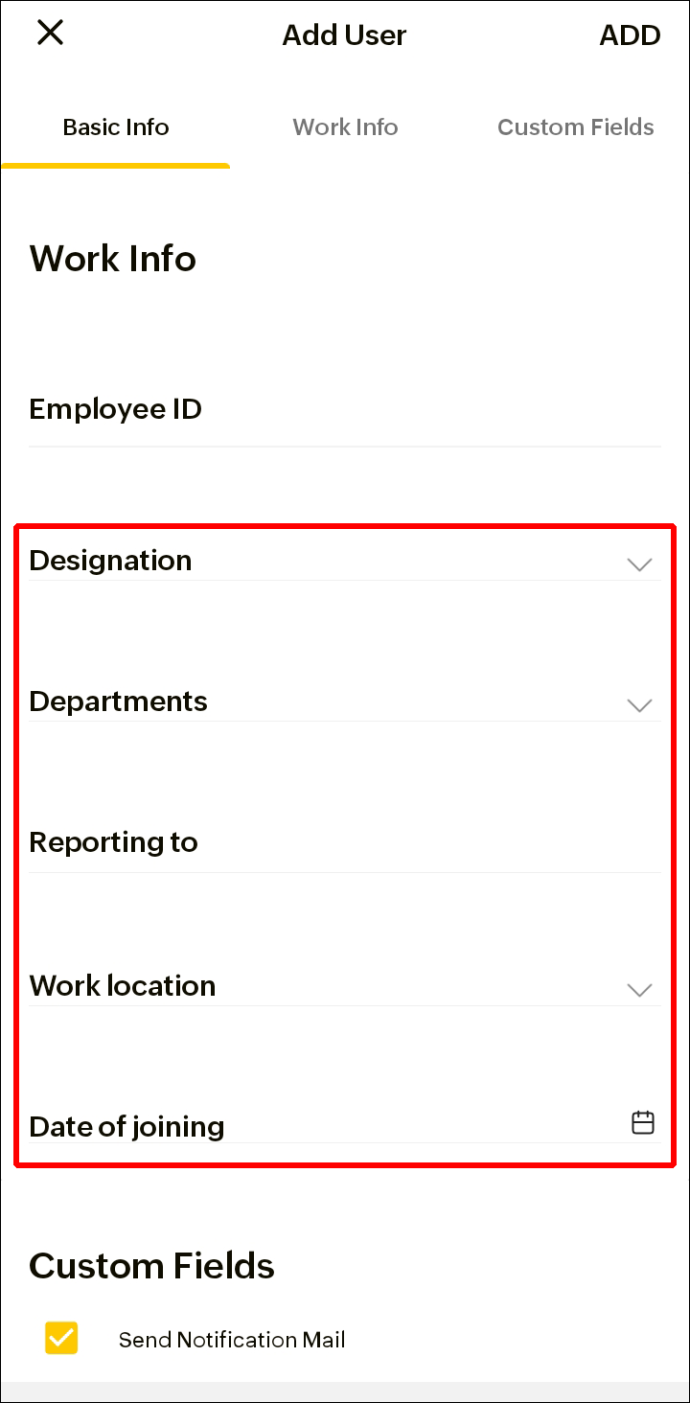
- முன்பு உருவாக்கப்பட்ட எந்த தனிப்பயன் புலங்களுக்கும், அவற்றை நிரப்ப மறக்காதீர்கள்.
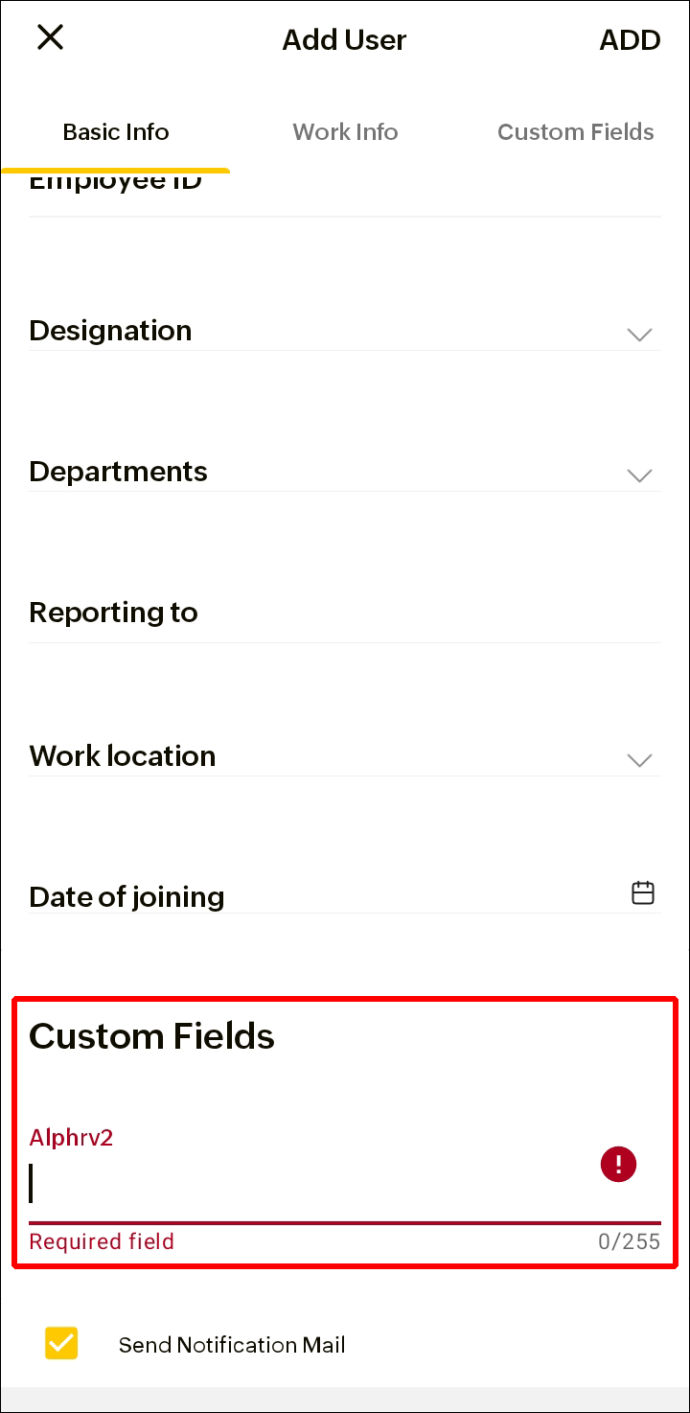
- 'அறிவிப்பு அஞ்சல் அனுப்பு' என்பதைக் கிளிக் செய்யவும்.
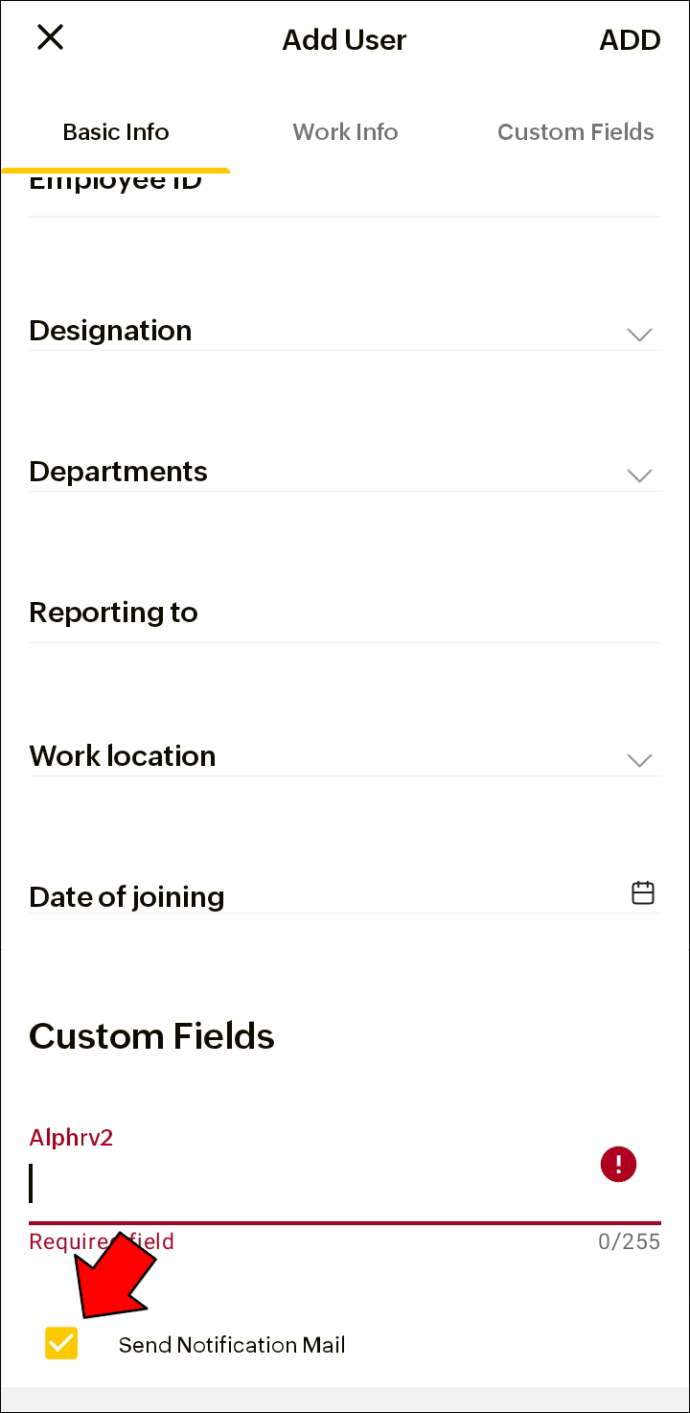
- மேல் வலது மூலையில் உள்ள 'சேர்' என்பதைத் தட்டுவதன் மூலம் புதிய பயனரைச் சேமிக்கலாம்.
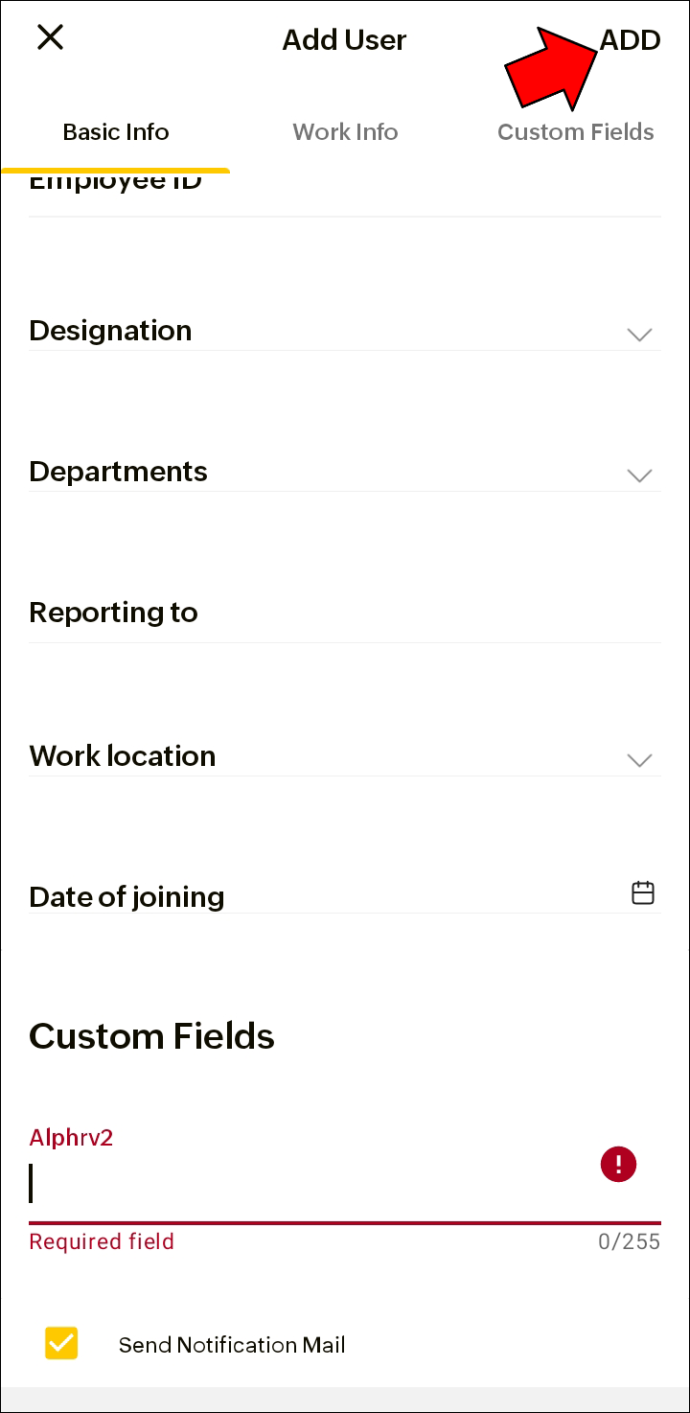
பல்வேறு ஃபோன் பயன்பாடுகள் மூலம் பயனர்களைச் சேர்ப்பது, அலுவலகத்திற்கு உள்ளேயும் வெளியேயும் செல்லும் அல்லது தொலைதூரத்தில் பணிபுரியும் ஊழியர்கள் எந்த வணிகத்திற்கும் மிகவும் பயனுள்ளதாக இருக்கும்.
Zoho One இல் புதிய பயனரைச் சேர்ப்பதற்கான இறுதி விருப்பம் இணையப் பயன்பாடு மூலமாகும். இணைய பயன்பாட்டைப் பயன்படுத்துவது புதிய பயனர்களுக்கு அதிக தரவு நுழைவுத் தேர்வுகளை வழங்குகிறது என்பதை நீங்கள் கவனத்தில் கொள்ள வேண்டும். ஒரு உதாரணம் பிறந்த தேதி அல்லது பாலினம்.
Zoho One இன் இணையப் பயன்பாட்டில் பயனர்களைச் சேர்க்க:
- உள்நுழையவும் ஜோஹோ ஒன் .
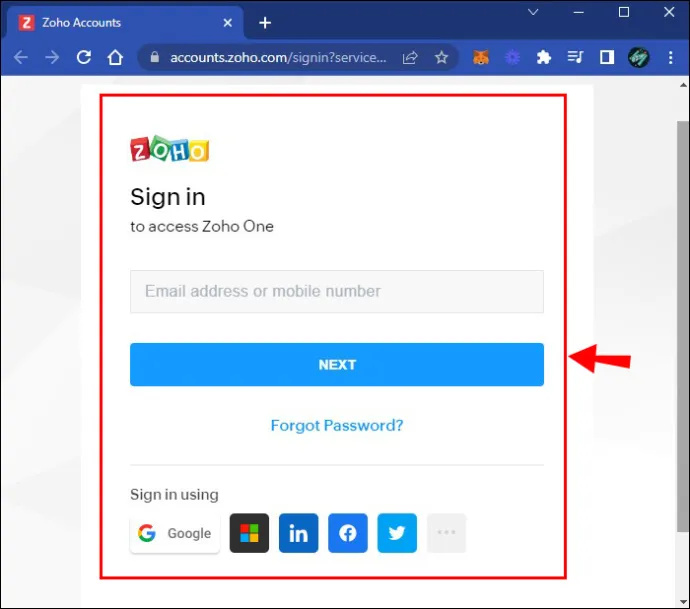
- இடது மெனுவில் 'அடைவு' க்குச் செல்லவும்.
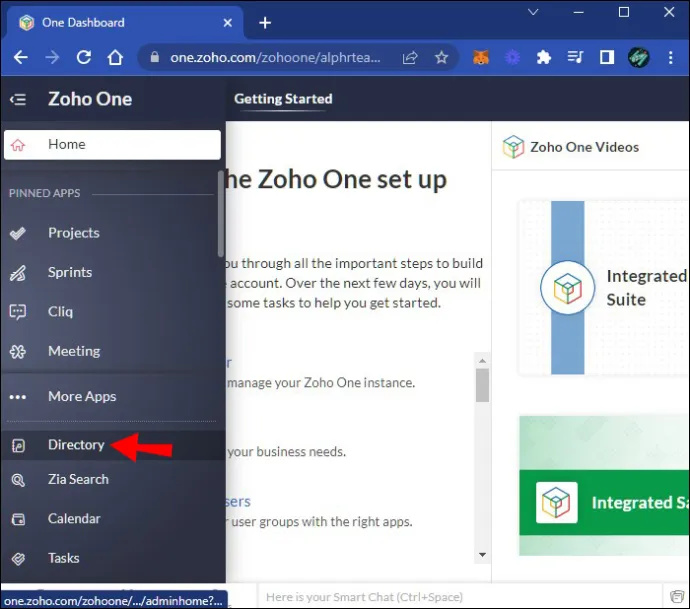
- 'பயனர்கள்' என்பதைக் கிளிக் செய்யவும்.
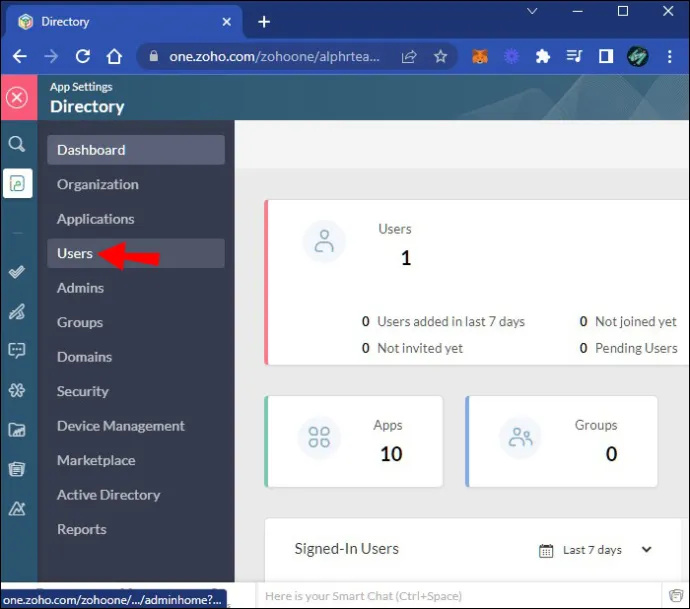
- 'பயனரைச் சேர்' என்பதைக் கண்டுபிடித்து தேர்ந்தெடுக்கவும்.
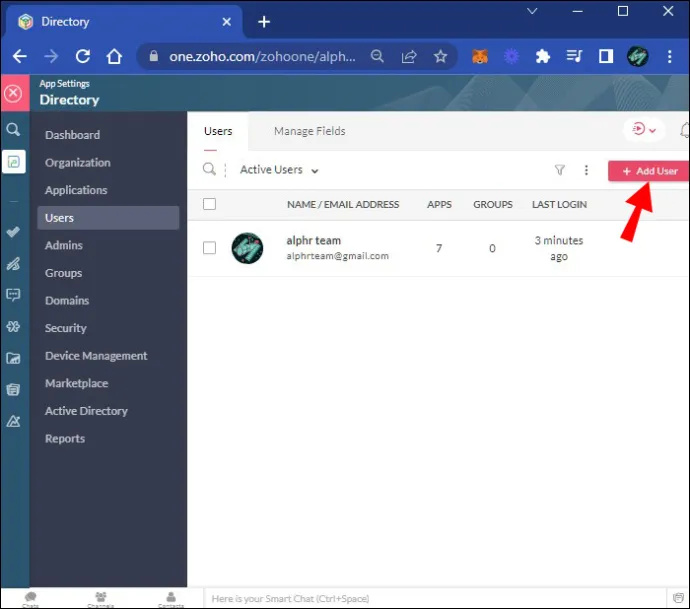
- 'அடிப்படை தகவலுக்கான' புலங்கள் தோன்றும். புதிய பயனரின் 'முதல் பெயர்' மற்றும் 'கடைசி பெயர்' ஆகியவற்றை நிரப்புவதன் மூலம் தொடங்கவும்.
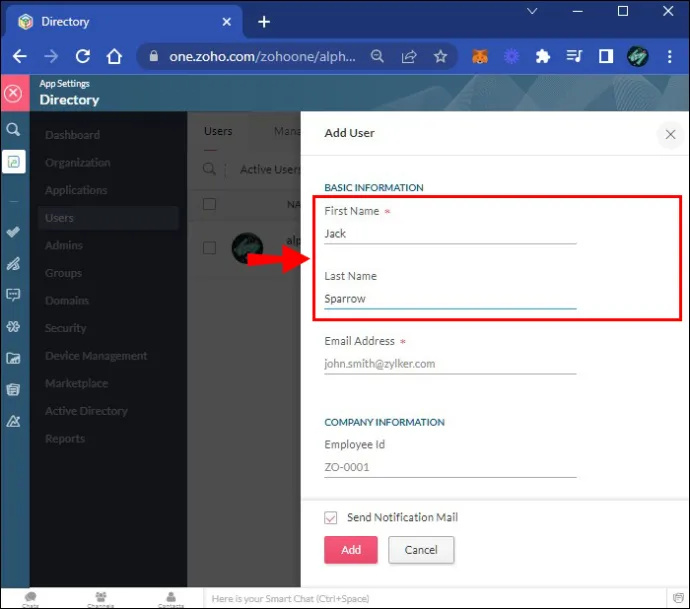
- 'மின்னஞ்சல் முகவரி' புலத்தில் மின்னஞ்சலை உள்ளிடவும்.
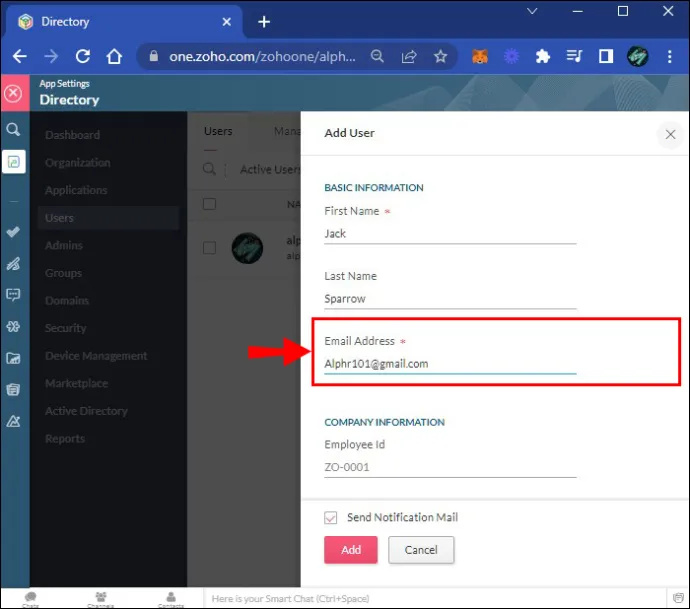
- பயனரின் 'பணியாளர் ஐடியை' உள்ளிடுவதன் மூலம் 'நிறுவனத் தகவல்' என்பதன் கீழ் தொடரவும்.
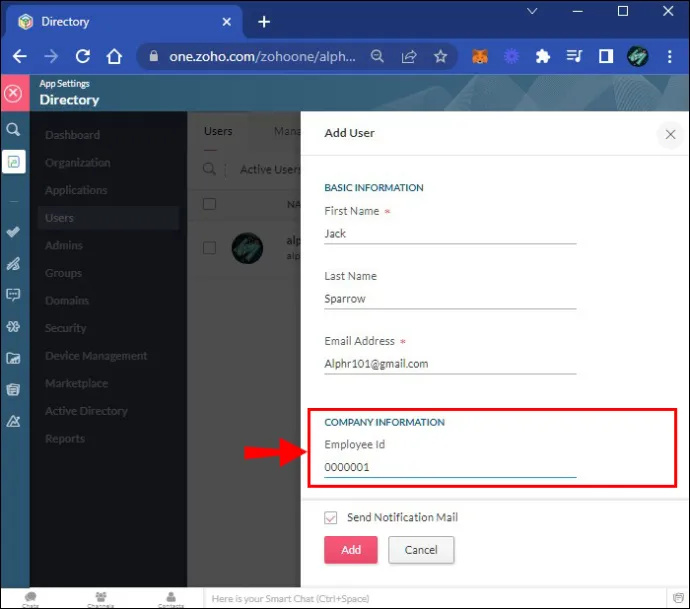
- பணியாளரின் 'பதவி', 'துறை', 'அறிக்கையிடல் மேலாளர்' மற்றும் 'பணியிட இடம்' ஆகியவற்றைத் தேர்ந்தெடுக்கவும்.
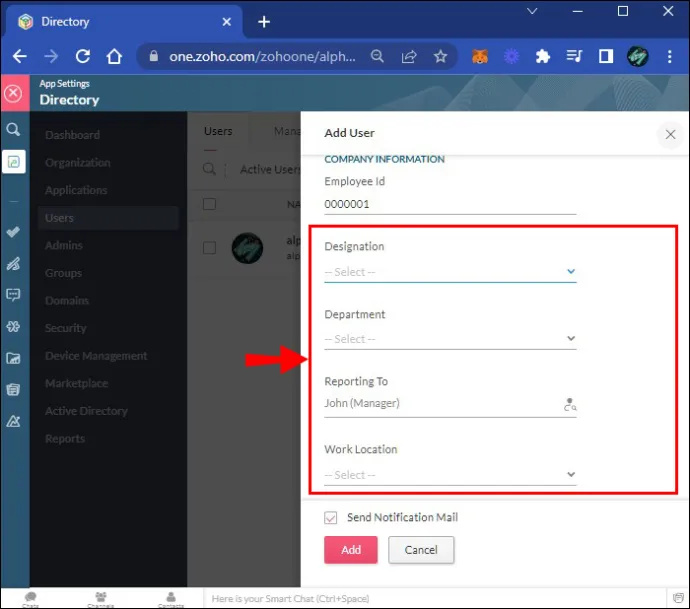
- 'உள்ளூர் தகவல்' என்பதற்கு கீழே செல்லவும்.
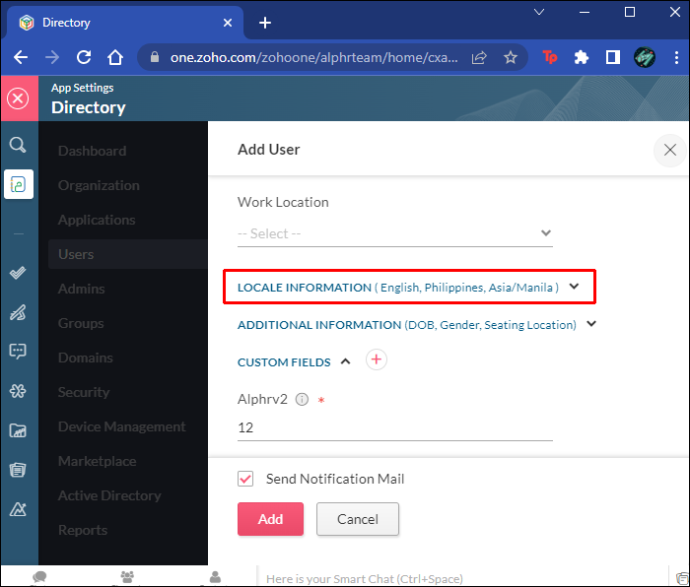
- பயனரின் 'மொழி,' 'நாடு,' 'நேர மண்டலம்' மற்றும் 'பணியிட இடம்' ஆகியவற்றைச் சேர்க்கவும்.
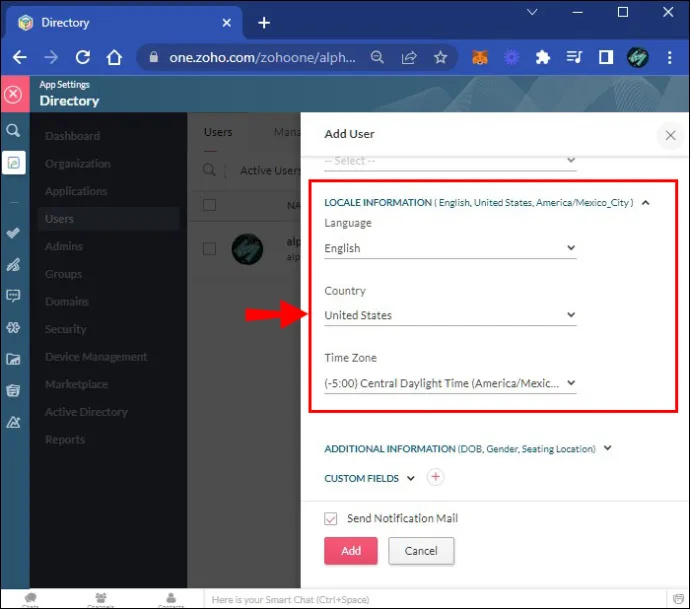
- கூடுதல் தகவல்களை 'பிறந்த தேதி,' 'பாலினம்', 'சேர்ந்த தேதி' மற்றும் 'அமரக்கூடிய இடம்' புலங்களில் உள்ளிடலாம்.
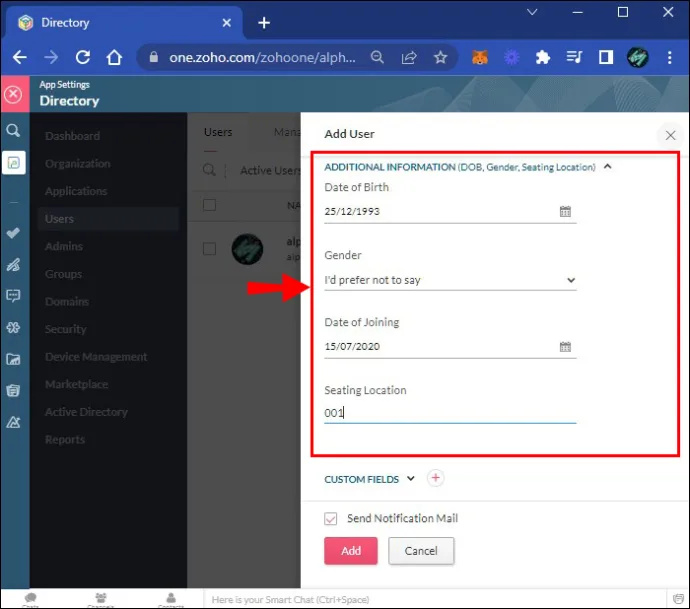
- நீங்கள் முன்பு உருவாக்கிய தனிப்பயன் புலங்களுக்கு, அவற்றை நிரப்பவும்.
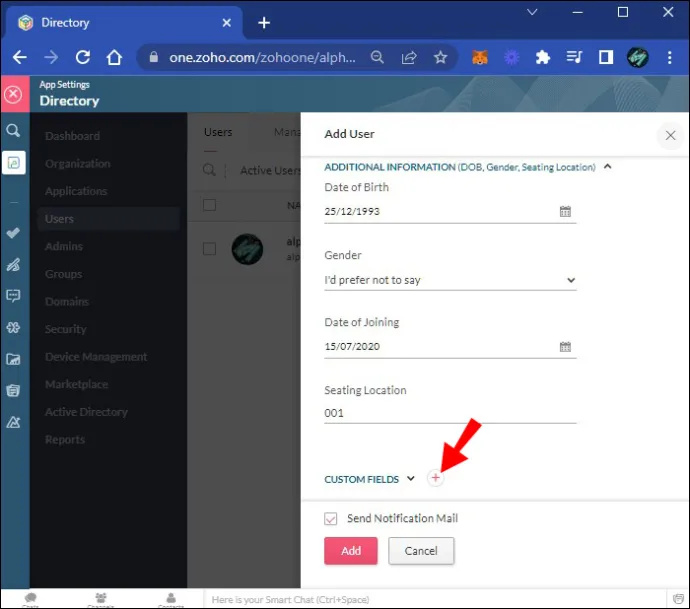
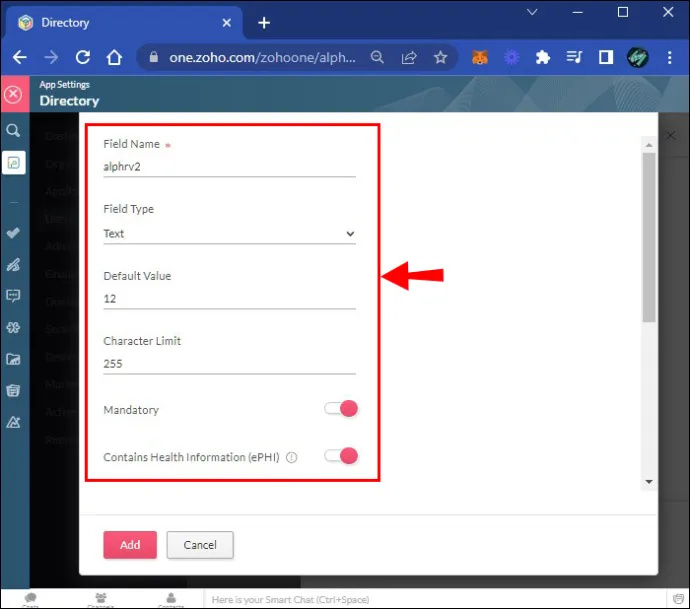
- 'அறிவிப்பு அஞ்சல் அனுப்பு' தேர்வுப்பெட்டி தானாகவே தேர்ந்தெடுக்கப்பட வேண்டும்.
- 'சேர்' என்பதைக் கிளிக் செய்வதன் மூலம் புதிய பயனரைச் சேமிக்கலாம்.
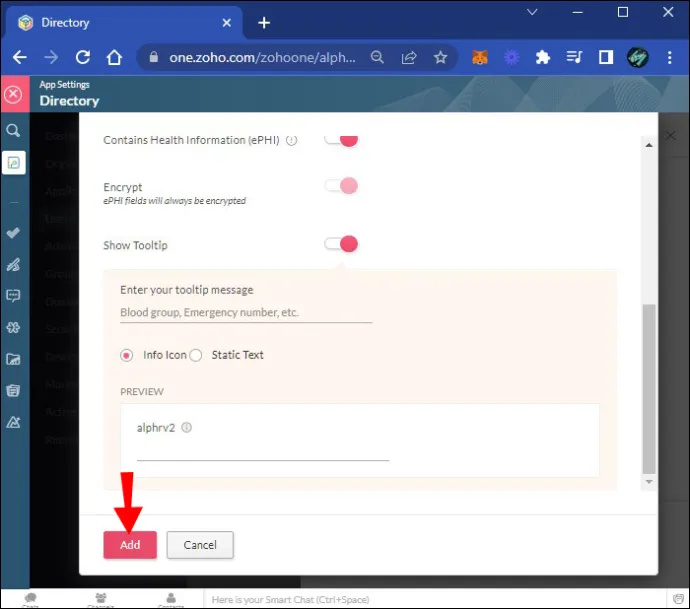
Zoho One உங்கள் கணினியில் பயனர்களைச் சேர்ப்பதற்கான ஏராளமான விருப்பங்களை வழங்குகிறது, அவை மிகவும் நேரடியானவை. இப்போது நீங்கள் இந்த டுடோரியலை முடித்துவிட்டீர்கள், சாம்பியனாக Zoho One பயனர்களைச் சேர்க்கத் தொடங்கலாம்.
Zoho கிரியேட்டரில் பயனர்களைச் சேர்க்கவும்
விரைவான வளர்ச்சியின் காரணமாக உங்கள் படைப்பாற்றல் அல்லது வடிவமைப்பு குழு ஒரு உறுப்பினர் அல்லது ஐந்து பேர் கூட விரிவடைந்துள்ளது. இப்போது நீங்கள் இந்த புதிய பயனர்களை நிறுவனத்தின் Zoho Creator கணக்கில் சேர்க்க வேண்டும். அதிர்ஷ்டவசமாக, Zoho கிரியேட்டர் ஒரு பயனரை தனித்தனியாக அல்லது ஒரு குழுவாக இறக்குமதி மூலம் சேர்க்க அனுமதிக்கிறது.
ஒரு புதிய பயனரைச் சேர்க்க:
- 'அமைப்புகள்' பக்கத்திற்குச் சென்று 'பயனர்கள் மற்றும் கட்டுப்பாடு' பகுதியைக் கண்டறியவும்.
- 'பயனர்கள்' விருப்பத்தை கிளிக் செய்யவும்.

- 'பயனரைச் சேர்' பொத்தானைக் கண்டுபிடித்து அதைக் கிளிக் செய்யவும்.
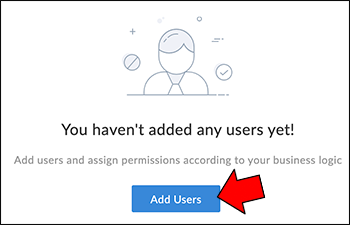
- 'பயனர்' தாவலில், மின்னஞ்சல் முகவரியை உள்ளிடவும்.

- புதிய பயனருக்கான அனுமதியைத் தேர்ந்தெடுக்கவும்.
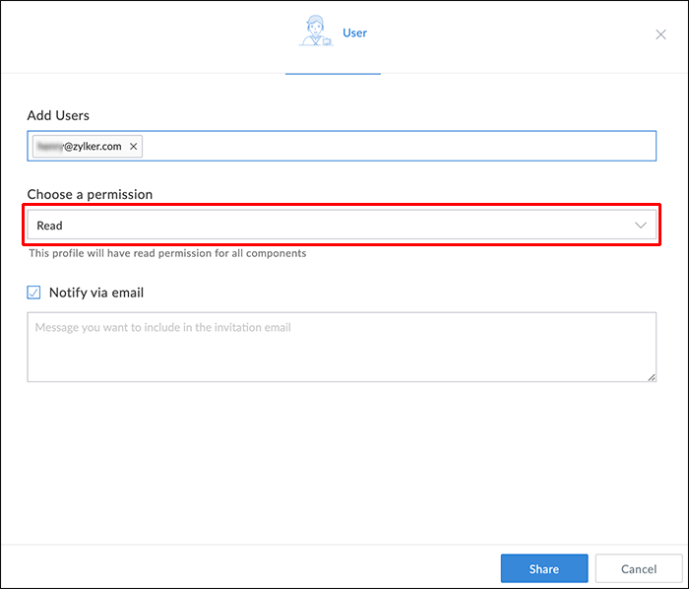
- 'பகிர்' என்பதைக் கிளிக் செய்யவும்.
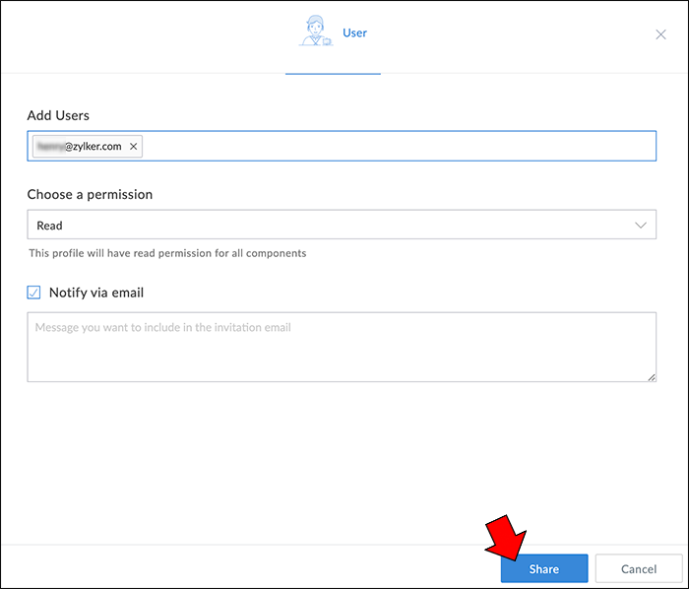
இது புதிய பயனரைச் சேமித்து, அவர்கள் செயல்படத் தொடங்க அனுமதிக்கும்.
இருப்பினும், நீங்கள் எந்த நேரத்திலும் பல பயனர்களைச் சேர்க்க வேண்டும் என்றால், புதிய பயனர்களின் பட்டியலை Zoho கிரியேட்டருக்கு இறக்குமதி செய்யலாம். அவ்வாறு செய்ய:
- 'அமைப்புகள்' பக்கம் மற்றும் 'பயனர்கள் மற்றும் கட்டுப்பாடு' பகுதிக்குச் செல்லவும்.
- 'பயனர்கள்' விருப்பத்தை கிளிக் செய்யவும்.

- 'பயனர்களைச் சேர்' பொத்தானின் வலதுபுறத்தில், கீழ் அம்புக்குறியைக் கிளிக் செய்யவும்.
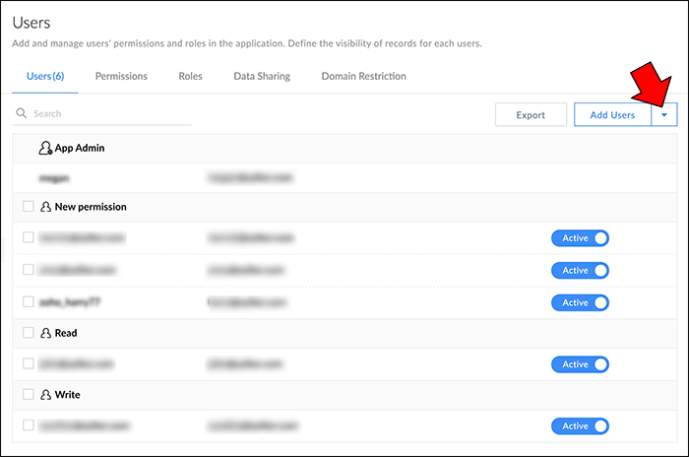
- 'பயனர்களை இறக்குமதி செய்' என்பதைத் தேர்ந்தெடுக்கவும்.
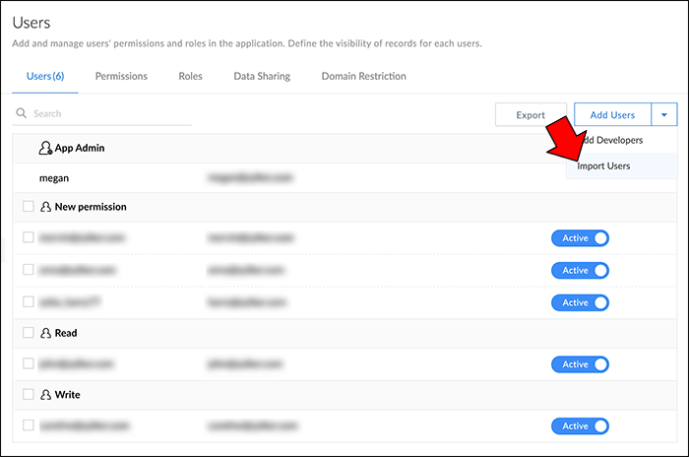
- பெட்டியில் உங்கள் கோப்பை இழுத்து விடுங்கள் அல்லது உங்கள் கணினியில் கோப்பைக் கண்டறிய 'உலாவுவதற்கு இங்கே கிளிக் செய்யவும்' என்பதைத் தேர்ந்தெடுக்கவும்.
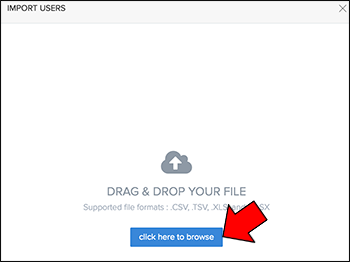
- இந்தப் பயனர்களுக்கான சரியான அனுமதியைத் தேர்ந்தெடுக்கவும்.
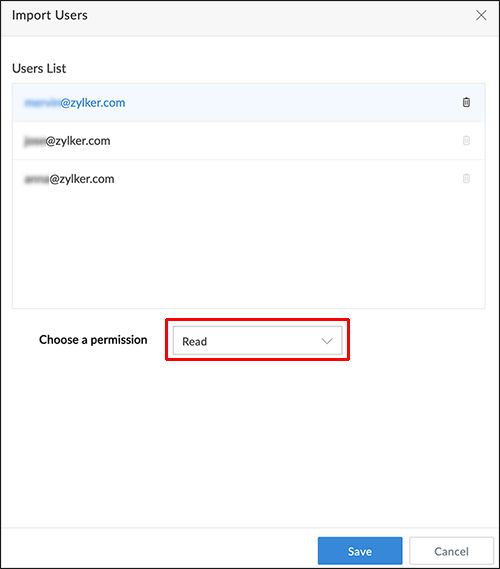
- முடிக்க 'சேமி' என்பதை அழுத்தவும்.
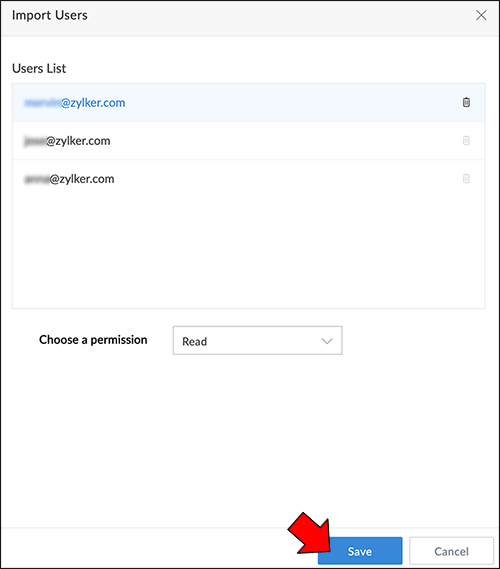
ஒரே நேரத்தில் பல பயனர்களைச் சேர்ப்பதற்கு Zoho கிரியேட்டர் மிகவும் நெறிப்படுத்தப்பட்ட செயல்முறையைக் கொண்டுள்ளது. உங்கள் வணிகத்திற்காக Zoho கிரியேட்டரை நீங்கள் அமைத்திருந்தால், உங்கள் பணியாளர்கள் அனைவரையும் ஒரே நேரத்தில் சேர்க்க வேண்டும் என்றால் இது பயனுள்ளதாக இருக்கும்.
Zoho டெஸ்கில் பயனர்களைச் சேர்க்கவும்
Zoho டெஸ்கில் பயனர்களைச் சேர்ப்பது உங்கள் வணிகம் சீராக இயங்குவதையும் வாடிக்கையாளர் சேவை சரியான நேரத்தில் இருப்பதையும் உறுதிசெய்ய சிறந்த வழியாகும். Zoho டெஸ்கில் புதிய பயனரை எவ்வாறு விரைவாகச் சேர்ப்பது என்பதை அறிய, தொடர்ந்து படிக்கவும்:
- மேலே உள்ள அமைவு ஐகானைக் கிளிக் செய்யவும்.
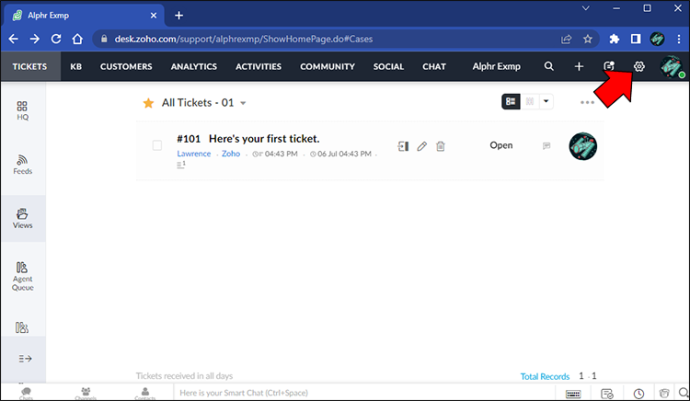
- 'செட்டப் லேண்டிங்' பக்கத்தின் கீழ், 'பயனர்கள் மற்றும் கட்டுப்பாடு' என்பதற்குச் சென்று 'முகவர்கள்' என்பதைக் கிளிக் செய்யவும்.
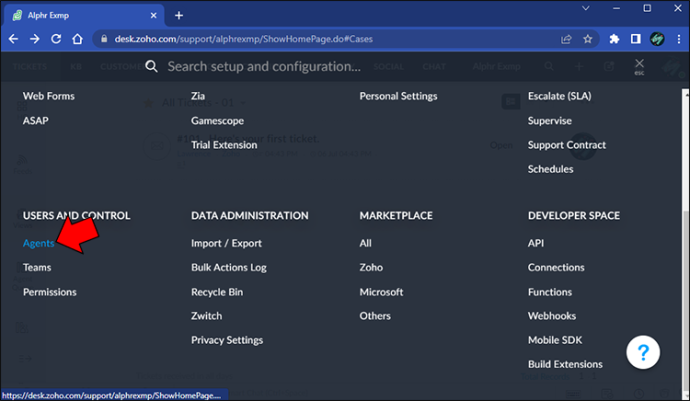
- 'முகவர் பட்டியல்' பக்கத்திற்குச் சென்று, மேல் வலது மூலையில் உள்ள 'புதிய முகவர்' என்பதைக் கிளிக் செய்யவும்.
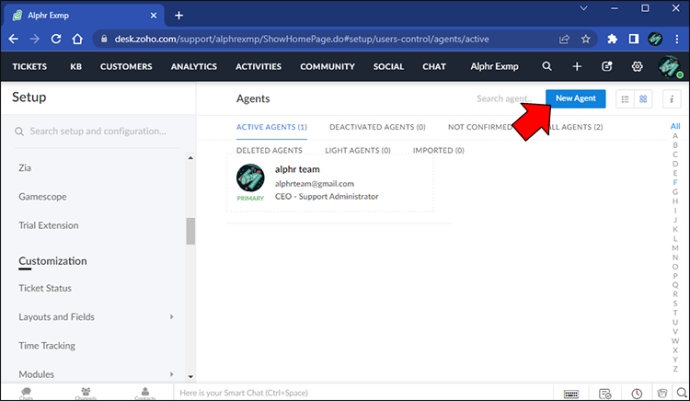
- 'புதிய முகவர்' பக்கம் பாப் அப் செய்யும்.
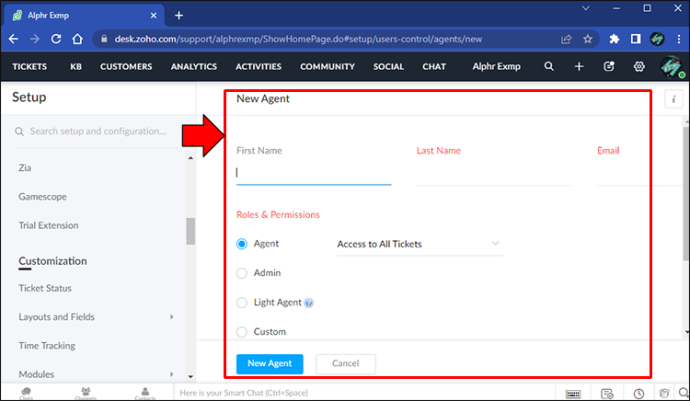
- 'முதல் பெயர்,' 'கடைசி பெயர்' மற்றும் 'மின்னஞ்சல் முகவரி' ஆகியவற்றை உள்ளிடவும்.
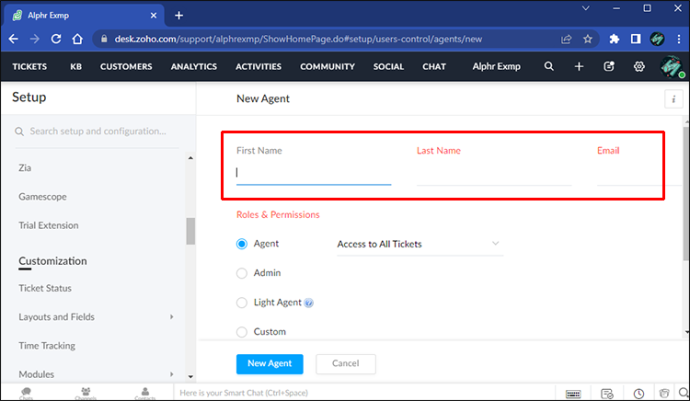
- அடுத்து, புதிய பயனருக்கு 'பங்கு' மற்றும் 'அனுமதிகள்' ஒதுக்கவும்.
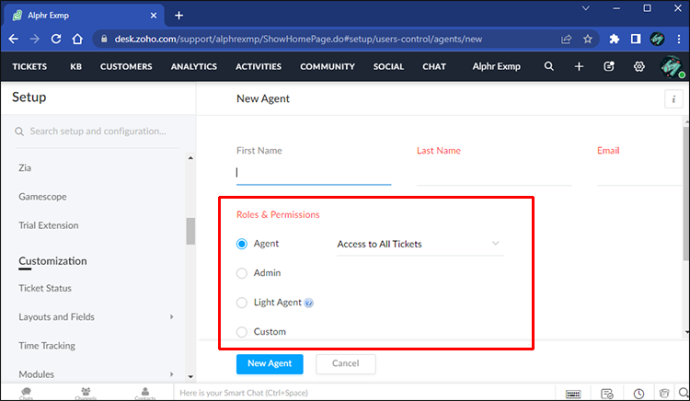
- புதிய பயனரின் 'துறை' என்பதைத் தேர்ந்தெடுக்கவும்.
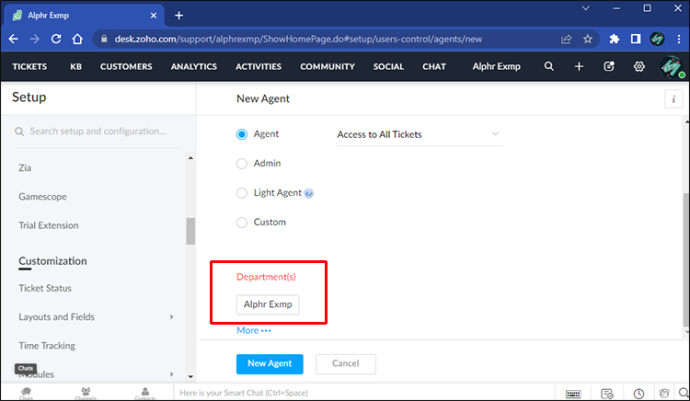
- 'சேனல் நிபுணத்துவம்,' 'பயோ,' 'டெஸ்க் ஃபோன்' மற்றும் 'செல் ஃபோன்' போன்ற கூடுதல் தகவல்களை நீங்கள் உள்ளிடலாம்.
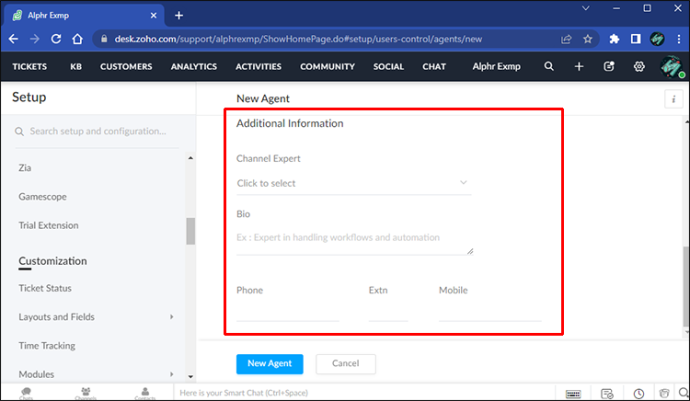
- புதிய பயனரைச் சேமிக்க, 'புதிய முகவர்' என்பதைக் கிளிக் செய்யவும்.
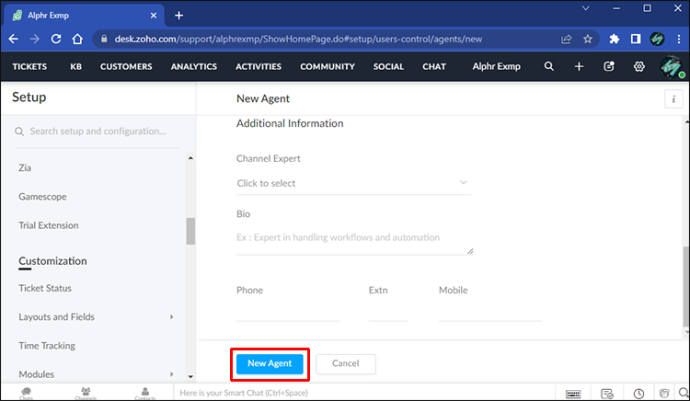
புதிய முகவர் சேர்க்கப்பட்டவுடன், அவர்கள் டிக்கெட்டுகளைப் பெறவும் வாடிக்கையாளர்களைத் தொடர்பு கொள்ளவும் தயாராக இருக்கிறார்கள்!
புனைவுகளின் பயனர்பெயர் லீக்கை மாற்றுவது எப்படி
Zoho திட்டங்களில் பயனர்களைச் சேர்க்கவும்
அதன் பிற கிளவுட் அடிப்படையிலான தயாரிப்புகளுக்கு கூடுதலாக, Zoho திட்ட மேலாண்மை மென்பொருளையும் வழங்குகிறது. ஜோஹோ ப்ராஜெக்ட்கள் உங்கள் திட்டங்களில் பயனர்களைச் சேர்ப்பதை எளிதாக்குகிறது, தாமதங்கள் அல்லது காலக்கெடுவைத் தவிர்க்கிறது.
Zoho திட்டங்களில் புதிய பயனரைச் சேர்க்க:
- நீங்கள் ஒரு பயனரைச் சேர்க்க விரும்பும் திட்டப்பணிக்கு செல்லவும்.
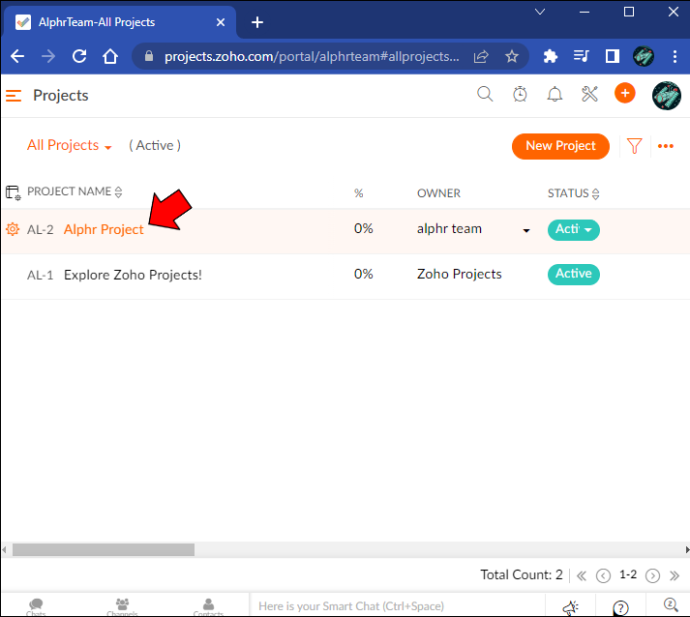
- 'பயனர்கள்' என்பதைத் தேர்ந்தெடுக்கவும்.
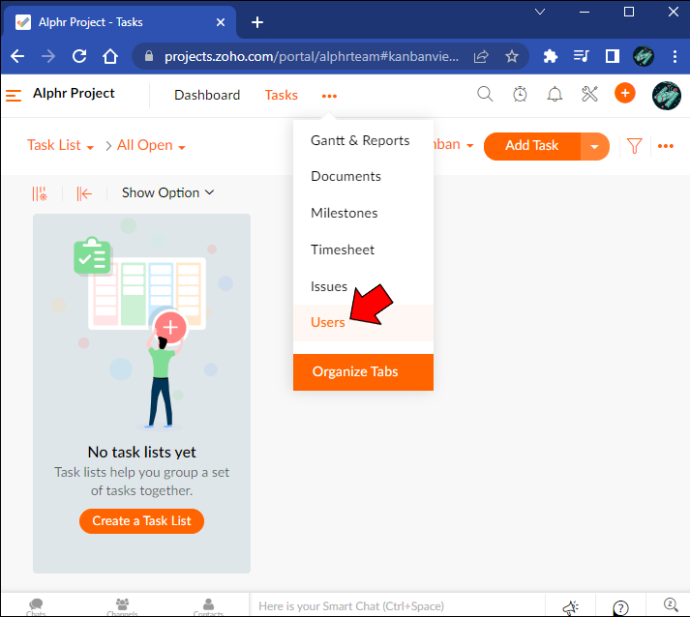
- 'பயனர்கள்' தாவலில், மேல் வலது மூலையில் உள்ள 'பயனரைச் சேர்' என்பதைக் கிளிக் செய்யவும்.
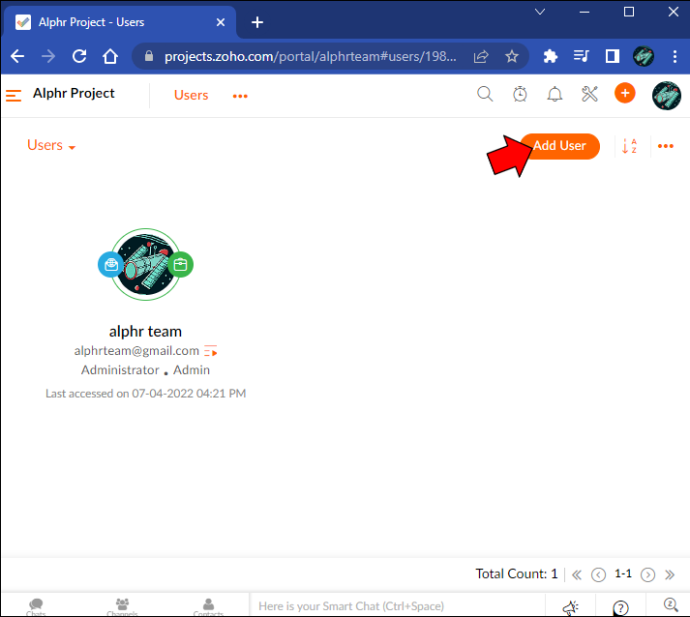
- பயனர் விவரங்களை நிரப்பவும்.
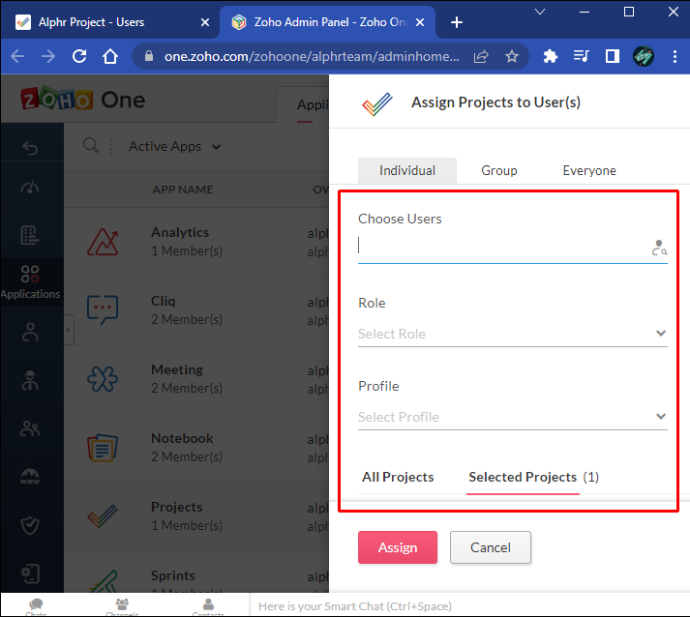
- 'ஒதுக்க' என்பதைக் கிளிக் செய்யவும்.
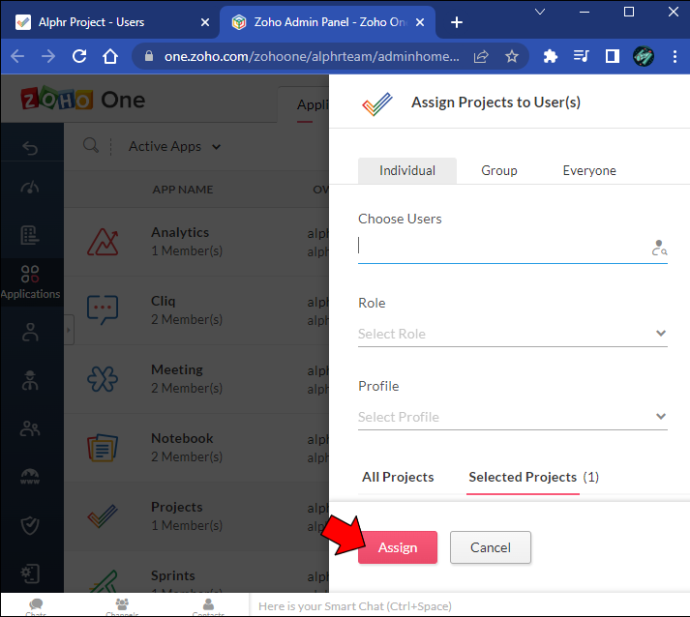
இப்போது பயனர் உருவாக்கப்பட்டுவிட்டார், உங்கள் திட்டம் பணியாளர்கள் மற்றும் முடிக்க தயாராக உள்ளது.
Zoho புத்தகங்களில் பயனர்களைச் சேர்க்கவும்
ஆன்லைன் கணக்கியல் மென்பொருளாக, வணிகங்களுக்குத் தேவையானதைப் பெறுவதற்கு Zoho Books பல அம்சங்களைக் கொண்டுள்ளது. Zoho புத்தகங்களைப் பயன்படுத்துவதன் நன்மைகளில் ஒன்று, புதிய பயனர்களைச் சேர்ப்பது எவ்வளவு நேரடியானது.
Zoho Books இல் பயனரைச் சேர்க்க விரும்பினால்:
- 'அமைப்புகள்' என்பதற்குச் செல்லவும்.
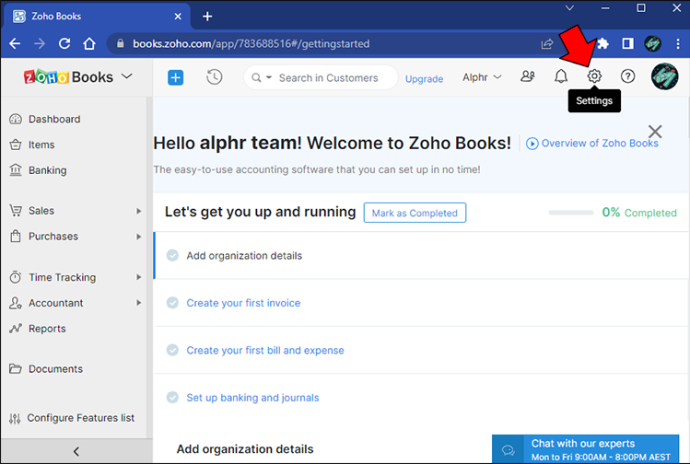
- 'பயனர்கள் மற்றும் பாத்திரங்கள்' என்பதைக் கண்டறியவும்.
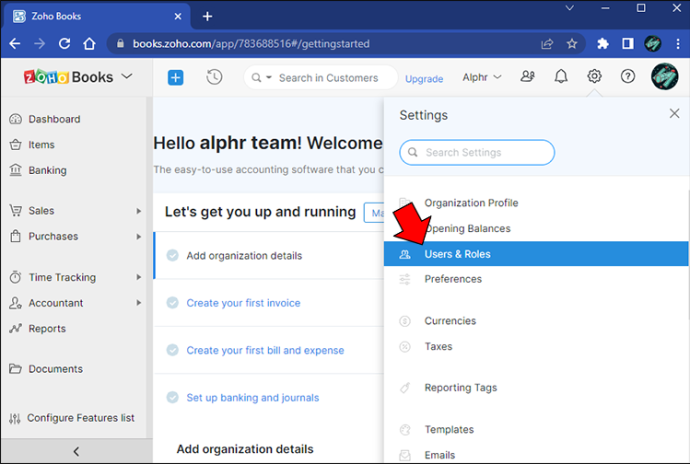
- மேல் வலது மூலையில் உள்ள 'பயனர்களை அழை' பொத்தானைக் கிளிக் செய்யவும்.
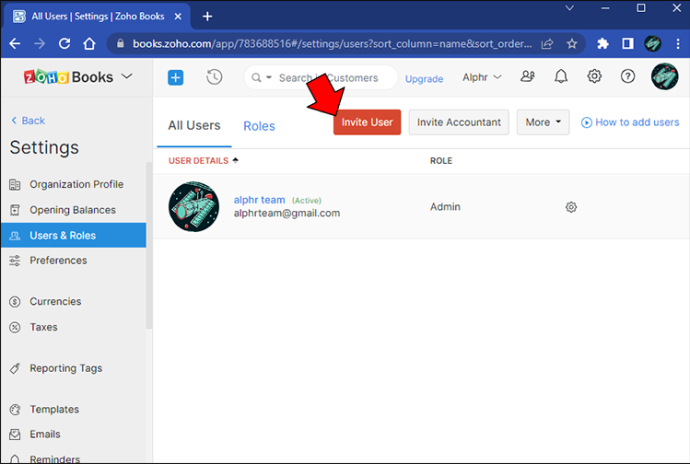
- மின்னஞ்சல் முகவரி, பெயர் மற்றும் பயனரின் பங்கு ஆகியவற்றை நிரப்பவும்.
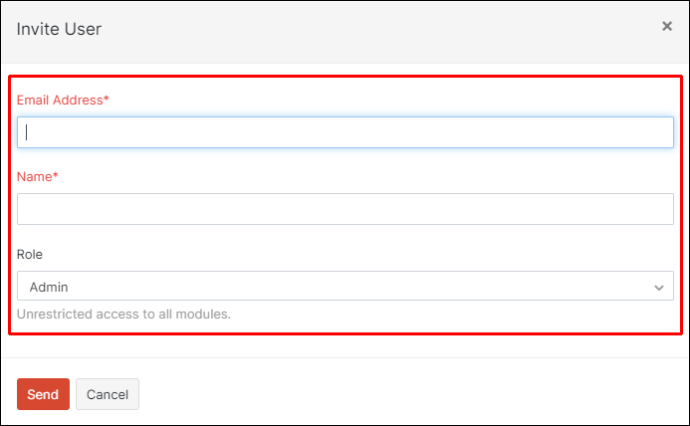
- 'அனுப்பு' பொத்தானை அழுத்தவும்.
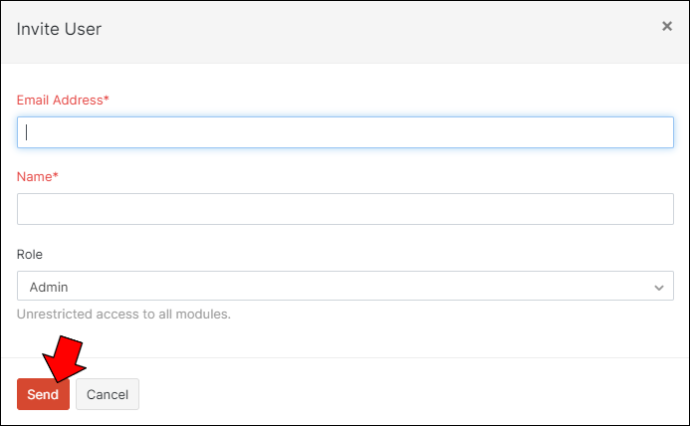
புதிய பயனர் அழைப்பு மின்னஞ்சலைப் பெற்றவுடன், அவர்கள் உள்நுழைந்து வேலை செய்யத் தொடங்கலாம்.
Zoho Recruit பயனர்களைச் சேர்க்கவும்
தங்கள் வணிக மென்பொருள் தொகுப்பை முழுமையாக்க, Zoho Recruit உடன் பணியமர்த்தல் தளத்தையும் Zoho வழங்குகிறது. இந்த இயங்குதளம் HR நிர்வாகக் குழுக்கள் புதிய பயனர்களைச் சேர்ப்பதை எளிதாக்குகிறது. Zoho Recruit இல் புதிய பயனரைச் சேர்க்க:
- நீங்கள் Zoho Recruit இல் நிர்வாகி சலுகைகளுடன் உள்நுழைய வேண்டும்.
- 'அமைவு' பக்கத்திற்கு செல்லவும்.
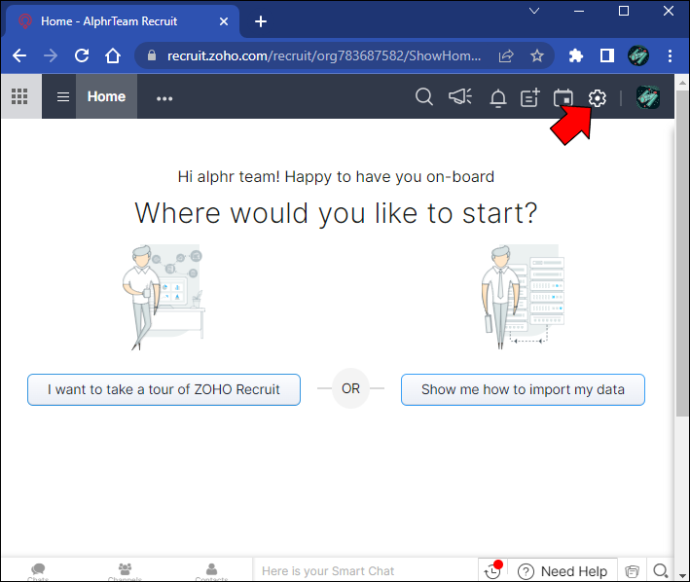
- 'பயனர்கள் மற்றும் கட்டுப்பாடு' என்பதற்குச் சென்று 'பயனர்கள்' என்பதைக் கிளிக் செய்யவும்.
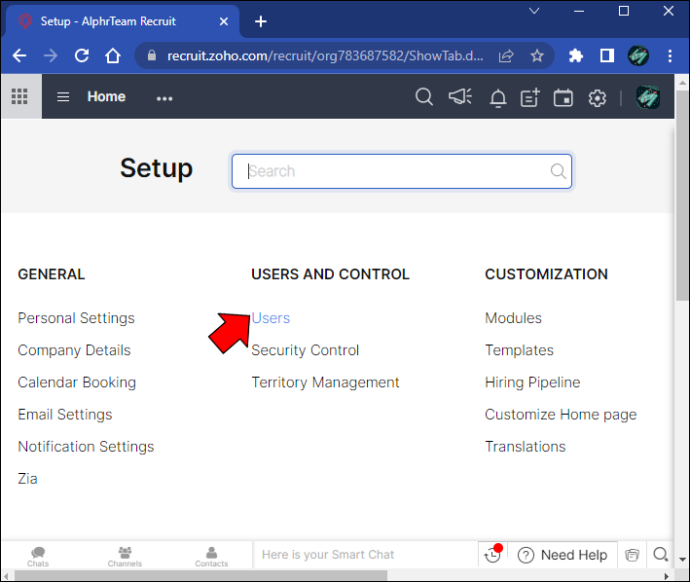
- “+புதிய பயனரைச் சேர்” என்பதைக் கிளிக் செய்யவும்.
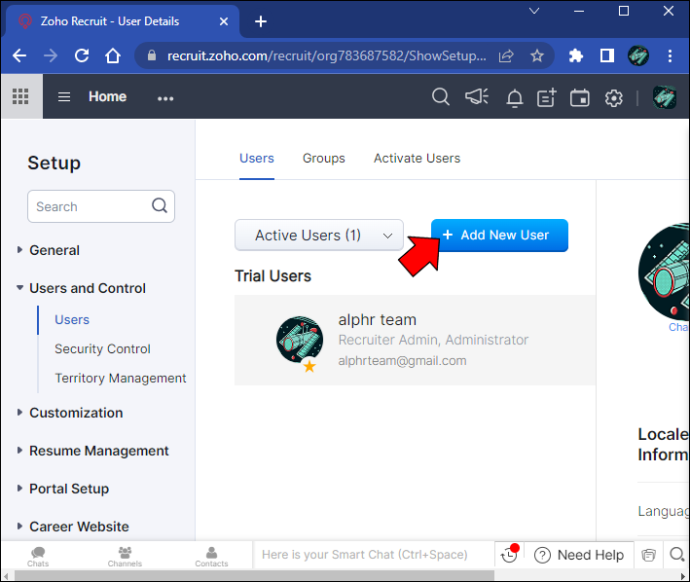
- புதிய பயனரின் 'முதல் பெயர், கடைசி பெயர்,' 'மின்னஞ்சல்,' 'பங்கு', 'சுயவிவரம்' மற்றும் 'பிரதேசம்' அனைத்தும் உள்ளிடப்பட வேண்டும்.
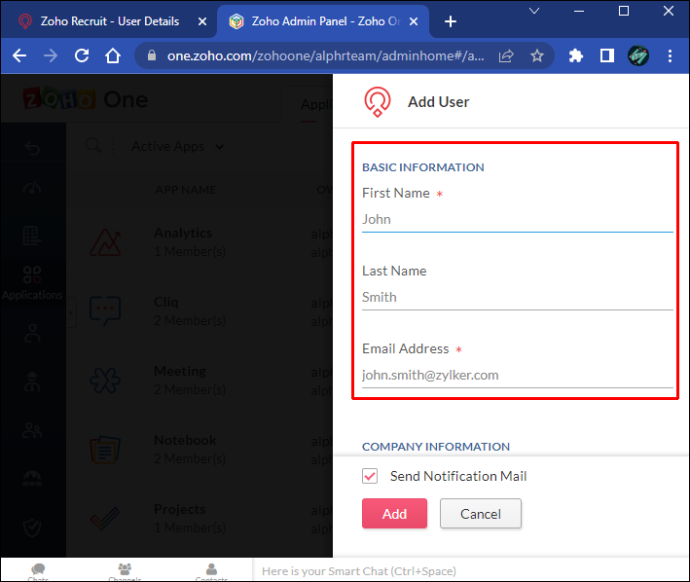
- 'சேர்' என்பதை அழுத்தவும்.
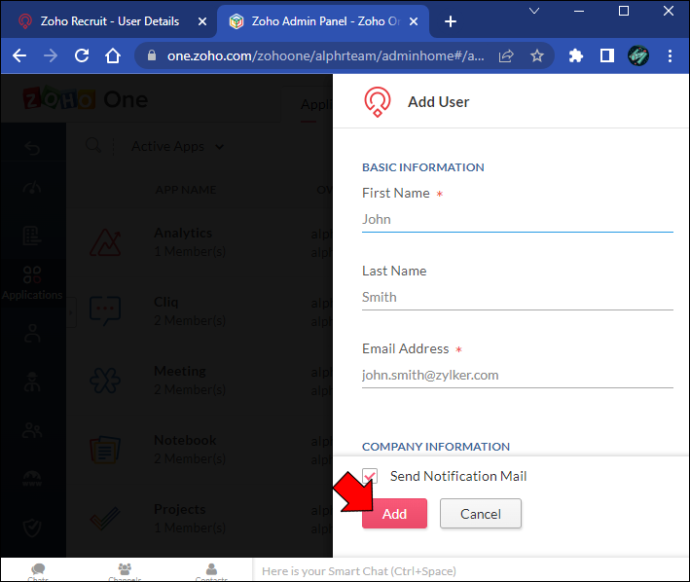
நிர்வாகி புதிய பயனரைச் சேமித்தவுடன், சுயவிவரம் பயன்படுத்தத் தயாராக உள்ளது.
Zoho - அனைத்து பயனர்களையும் சேர்த்தல்
Zoho என்பது வணிகக் கருவிகளின் ஒரு விரிவான தொகுப்பாகும், இது அவற்றைப் பயன்படுத்தும் வாடிக்கையாளர்களை பெரிதும் மதிக்கிறது. அவற்றின் பல கருவிகளை அணுகுவது எளிதானது மட்டுமல்ல, அவை பயன்படுத்த எளிதானதாகவும் வடிவமைக்கப்பட்டுள்ளன. எந்த Zoho தளத்திலும் புதிய பயனர்களைச் சேர்ப்பது நேரடியானது. ஜோஹோ கிரியேட் மற்றும் ஜோஹோ ஒன் ஆகியவற்றிற்கு, மொத்தமாகவோ அல்லது ஃபோன் பயன்பாட்டில் பயனர்களைச் சேர்ப்பதில் உள்ள நெகிழ்வுத்தன்மை, பிஸியான ஊழியர்களுக்குப் பெரும் உதவியாக இருக்கும்.
இங்கு குறிப்பிடப்பட்டுள்ள Zoho தளங்களில் ஏதேனும் ஒன்றைப் பயன்படுத்துகிறீர்களா? புதிய பயனர்களைச் சேர்ப்பதில் உங்கள் அனுபவம் என்ன? கருத்துகளில் எங்களுக்குத் தெரியப்படுத்துங்கள்!









